Насколько быстрая оперативная память нужна для вашего ПК?
Разброс частоты оперативной памяти DDR4 просто-таки огромен — от 2133 до 4400 МГц и даже больше. Но сможет ли контроллер памяти, интегрированный в процессор вашего ПК, запустить память на столь высокой частоте? Не станет ли искусственным ограничителем частоты чипсет материнской платы? Какая частота ОЗУ является той самой «золотой серединой», чтобы и достаточно быстро, и при этом относительно недорого? На все эти и многие другие вопросы об оперативной памяти мы дадим ответы в этой статье на примере модельного ряда компании Patriot Memory. Но все сказанное актуально и для других брендов ОЗУ.
2133 – 2400 МГц. Стартует оперативная память DDR4 с частоты 2133 МГц. Подобные модули основываются чаще всего на чипах SpecTek (дочерний бренд Micron) или реже Nanya, которые де-юре не предназначены для разгона (в теории небольшой оверклокинг все же возможен, но производителем не гарантируется). Поэтому покупать память DDR4 2133 – 2400 МГц имеет смысл лишь в том случае, если у вас процессор Intel от 6 до 9-поколения без индекса K и материнка на чипсете от 100 до 300-серии без буквы Z.
| Patriot Signature Premium. |
2666 – 2933 МГц. Родной же частотой памяти для новейших процессоров Intel 10-поколения является 2666 МГц. Построены такие модули ОЗУ, как правило, на чипах Hynix или Micron прошлых поколений, либо на вышеупомянутой SpecTek. Удачным примером памяти 2666 МГц можно назвать Patriot Signature Premium, одна из самых доступных моделей ОЗУ с толстостенными металлическими радиаторами (а не наклейками из фольги, как у многих конкурентов). Несмотря на непредназначенность для разгона путем повышения частоты, скорость этих модулей все же можно немного повысить, снизив тайминги с CL19 до 17 или, если повезет, даже 15. Тем же, кто желает гарантированно получить возможность повышать частоту ОЗУ, лучше смотреть в сторону геймерской линейки Patriot Viper.
Patriot Viper 4.
|
3000 – 3333 МГц. Максимальной гарантированной частотой памяти для процессоров AMD Ryzen первого поколения (архитектура Zen) является 3000 МГц, а для «второго пришествия» Ryzen (Zen+) — 3200 МГц. Особо удачные экземпляры процессоров способны запускать память на частоте 3333 МГц. Пожалуй, наиболее универсальным решением в этом случае являются модули ОЗУ с частотой 3200 МГц, например, Patriot Viper 4 с ярко-красными радиаторами и таймингами CL16 (что сильно лучше типичных для этой частоты официальных JEDEC-таймингов CL22). Либо запускайте в режиме однокнопочного авторазгона XMP на родной частоте, либо пробуйте повысить частоту или хотя бы снизить тайминги.
| Patriot Viper 4 Blackout. |
3466 – 3733 МГц. Третье поколение AMD Ryzen (Zen 2), а также Intel Core 7 и 8-поколений с индексом K лучше всего работают с памятью 3600 МГц. К тому же, именно эта частота является потолком для умеренного напряжения питания 1.35 вольта. Такой частотой может похвастаться, к примеру, Patriot Viper 4 Blackout на чипах Hynix C-die или Micron E-die с «темными как ночь» радиаторами. В редких случаях интегрированный в процессор контроллер ОЗУ вынуждает ограничиться частотой 3466 МГц, а в еще более редких — позволяет разогнаться до 3733 МГц. Но при этом важно следить, чтобы контроллер памяти работал в режиме соотношения шины к частоте ОЗУ 1:1, иначе при переходы на 1:2 потеряется весь смысл в разгоне (частота памяти станет всего-лишь 1800 вместо 3600 МГц).
К тому же, именно эта частота является потолком для умеренного напряжения питания 1.35 вольта. Такой частотой может похвастаться, к примеру, Patriot Viper 4 Blackout на чипах Hynix C-die или Micron E-die с «темными как ночь» радиаторами. В редких случаях интегрированный в процессор контроллер ОЗУ вынуждает ограничиться частотой 3466 МГц, а в еще более редких — позволяет разогнаться до 3733 МГц. Но при этом важно следить, чтобы контроллер памяти работал в режиме соотношения шины к частоте ОЗУ 1:1, иначе при переходы на 1:2 потеряется весь смысл в разгоне (частота памяти станет всего-лишь 1800 вместо 3600 МГц).
| Patriot Viper RGB. |
3866 – 4000 МГц. По крайней мере на первой версии прошивки BIOS AGESA, частота 3866 МГц является максимальной для процессоров AMD Ryzen 5000-серии (Zen 3). Тогда как APU-чипы Ryzen 4000 (Zen 2) способны запускать память на 4000 МГц, что особенно полезно для встроенного графического ускорителя Radeon Vega. У модулей Patriot Viper RGB на чипах Hynix D-die или Samsung B-die с напряжением питания 1.4 В и зональной синхронизируемой ARGB-подсветкой заботливо предусмотрено сразу два XMP-профиля авторазгона: 4000 и, если запуститься на первом не получится, 3866 МГц.
У модулей Patriot Viper RGB на чипах Hynix D-die или Samsung B-die с напряжением питания 1.4 В и зональной синхронизируемой ARGB-подсветкой заботливо предусмотрено сразу два XMP-профиля авторазгона: 4000 и, если запуститься на первом не получится, 3866 МГц.
| Patriot Viper Steel. |
4133 – 4400 МГц. Частоту памяти свыше 4000 МГц, да еще и с умеренными таймингами, сейчас поддерживают только процессоры Intel Core 9 и 10-поколения и материнские платы Z390 и Z490. Напряжение питания при этом составляет 1.45 вольта (максимальный безопасный предел). Владельцам платформ AMD о таких заоблачных частотах пока что приходится лишь мечтать. Самой быстрой памятью в модельном ряде Patriot является Viper Steel с частотой 4400 МГц (впрочем, есть частоты свыше 4000 МГц и среди моделей Viper 4 Blackout и Viper RGB, если вам больше нравится их дизайн). А если повезет с экземпляром памяти, то путем повышения напряжения питания до экстремальных 1.5 В получится разогнаться до 4600 МГц. При этом желательно организовать для памяти обдув отдельно выделенным вентилятором, либо хотя бы расположенным по соседству и дующим в сторону памяти процессорным кулером или водянкой.
А если повезет с экземпляром памяти, то путем повышения напряжения питания до экстремальных 1.5 В получится разогнаться до 4600 МГц. При этом желательно организовать для памяти обдув отдельно выделенным вентилятором, либо хотя бы расположенным по соседству и дующим в сторону памяти процессорным кулером или водянкой.
Выводы
Так какая частота памяти является столь желанной «золотой серединой», или, как сейчас модно говорить, «топом за свои деньги»? Во-первых, ни в коем случае не стоит жертвовать объемом памяти в пользу частоты. При плюс-минус равной цене разумнее взять парный набор низкочастотный памяти, чем единственную высокочастотную планку.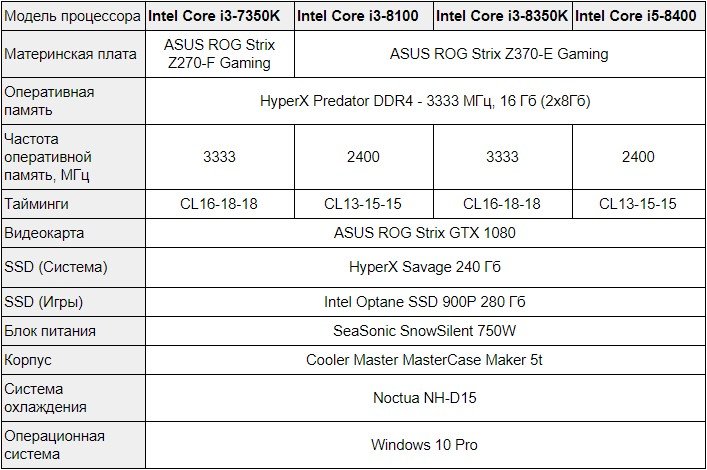 Ведь двухканальный режим работа ОЗУ особенно положительно сказывается на быстродействии интегрированной видеокарты.
Ведь двухканальный режим работа ОЗУ особенно положительно сказывается на быстродействии интегрированной видеокарты.
Во-вторых, дополнительный прирост производительности можно получить, выбрав двухранговую память (два виртуальных канала на одном модуле). Двухранговыми, как правило, являются 16 и 32-гиговые модули (16-гиговые по причине увеличение плотности чипов постепенно переходят на одноканал).
В-третьих, платформам Intel без поддержки разгона за глаза хватит памяти 2666 МГц, старым платформам AMD — 3200 МГц, а новым — 3600 МГц. Еще более высокочастотную память имеет смысл покупать лишь в том случае, если остальные компоненты ПК (процессор, видеокарта, SSD) у вас предельно топовые и повышение пропускной способности памяти является единственным способом еще сильнее ускорить ПК.
Оперативная память Patriot
Почему оперативная память которую я купил, не работает?-TEAMGROUP
Оперативная память скоро вступает в эру DDR5 , что означает, что технология DDR4 уже относительно зрелая.
Технология DDR4 сейчас намного продвинутая, чем это было несколько лет назад. Покупая новую оперативную память, ты настолько рад, взволнован и восхищен, и с нетерпением ждешь момента когда можно будет установить и насладиться обновленным ПК. Но вот случается, что радость может угаснуть как только открываешь упаковку и обнаруживаешь проблемы с продуктом…
И в сегодняшней нашей статье мы хотим поделиться с вами советами и ответами на самые частозадаваемые вопросы, и надеемся, что вы сможете быть спокойным при обнаружении каких-либо проблем с ОЗУ при покупке.
Используемые IC, PCB, и Layout разных производителей памяти различны, также как и модели и характеристики. Обычно, QVL (Qualified Vendor List) памяти проверяется на совместимость до выхода в продажу.
Мы знаем, что существует много разных типов материнских плат. Производители производят 4 или 5 типов плат в зависимости от типа микросхемы. При таком огромном колличестве, производитель будет отдавать приоритет обновлению новых чипсетов, потому что число пользователей старых микросхем постепенно уменьшается. Пользователи старых чипсетов обычно имеют DRAM которые уже не будут обновляться, поскольку производители памяти ориентированы на то что материнские платы до определенного поколения, не будут поддерживать новые чипсеты или спецификации. Поэтому, если вы покупаете новую память и устанавливаете ее в свой старый ПК, или же вы используете новую память и старую память вместе, то в таких случаях, вероятность возникновения проблемы несовместимости высока.
Решение:
Перед покупкой оперативной памяти, пожалуйста ознакомьтесь с QVL вашей материнской платы. То есть, вам нужно проверить следующую информацию:
То есть, вам нужно проверить следующую информацию:
1) Производитель памяти которого вы хотите выбрать
2) Какая емкость поддерживается?
3) Какая частота поддерживается?
4) Сколько слотов памяти может быть установлено?
Если кратко, знание и понимание CL и внешнего номера материала не обязательно; избегайте установку старой и новой памяти вместе; не только разница в спецификациях может вызвать проблемы несовместимости, но и продукция с одинаковой спецификацией также может вызвать проблемы, причина кроется в чипах которые использовались в разные периоды.

По ссылке вы можете ознакомиться со списком QVL материнских плат:
ASUS: https://www.asus.com/Motherboards-Components/Motherboards/All-series/TUF-GAMING-X570-PLUS-WI-FI/HelpDesk_QVL/
MSI: https://www.msi.com/Motherboard/support/MEG-X570-ACE#support-mem-19
GIGABYTE: https://www.gigabyte.com/Motherboard/X570-AORUS-MASTER-rev-11-12/support#support-doc
ASRock: https://www.asrock.com/mb/AMD/X570%20AQUA/Specification.asp#MemoryMS 2.Проблемы с разгоном памяти
Это сложный вопрос на которого нет однозначного ответа и включает в себя взаимосвязь между процессором, материнской платой и памятью. Сценариев слишком много, но мы можем дать некоторую спровочную информацию для построения логической цепочки . Самые частые вопросы которые мы получаем:
1) Я купил память на 3200 МГц, но почему она работает только на частоте 2400 МГц?
2) В вашей спецификации указано, что память может разогнаться до 4000 МГц, но независимо от того как я пытаюсь разогнать , это всего лишь 3600 МГц, в чем проблема?
3) Если я куплю память с частотой 3200 МГц, гарантирован ли разгон до 4000 МГц?
Если у вас появляются вопросы о разгоне, обязательно укажите модель материнской платы, модель процессора и версию BIOS, которую вы используете, чтобы мы могли точно определить проблему.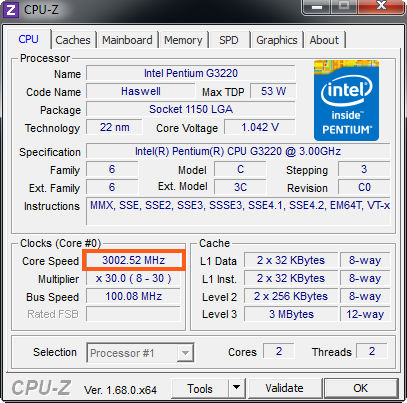 Иначе без нужной информации, правильное решение проблемы будет дать невозможно!
Иначе без нужной информации, правильное решение проблемы будет дать невозможно!
Решение:Что касается проблем с частотой, первое, на что нужно обратить внимание это — какая максимальная частота поддерживается материнской платой с характеристиками купленной вам материнской платы. Для того чтобы увидеть подробности, вам необходимо щелкнуть на странице «SPEC» на материнской плате, и прокрутить вниз до раздела «Память», где вы увидите необходимую информацию.
- Поддержка процессора. Стоит помнить, что разгон памяти не является стандартизованной спецификацией, и означает что недостаточно просто ссылаться на спецификации, перечисленные на сайтах INTEL и AMD. Требуется опыт, чтобы знать, какую частоту памяти может разогнать процессор. Разные материнские платы будут иметь разные результаты, но в целом, чем выше процессор,тем выше частота разгона памяти может быть.
 Для INTEL рекомендуем выбирать продукции с буквой «К» на конце, например 9-10900K, I7-10700K. Для AMD, мы рекомендуем выбирать продукты с буквой «Х» на конце, например, R9-3900X, R5-3600X. Если ваш процессор не попадает ни в одну из вышеперечисленных категорий, частота вашей памяти может быть ограничена для разгона.
Для INTEL рекомендуем выбирать продукции с буквой «К» на конце, например 9-10900K, I7-10700K. Для AMD, мы рекомендуем выбирать продукты с буквой «Х» на конце, например, R9-3900X, R5-3600X. Если ваш процессор не попадает ни в одну из вышеперечисленных категорий, частота вашей памяти может быть ограничена для разгона.- Версия BIOS. Мы считаем, что это самая недооцененная проблема. Иногда возможность поддержки памяти изменяется в процессе обновления в BIOS, и если более старая версия не была обновлена, частота памяти может быть ограничена.
- Проверяем тип этикетки. Это значит, что вам необходимо удостовериться, явяется ли частота указанная на упаковке одинакова со стандартной частотой JEDEC или частотой после включения XMP.
 JEDEC — это международная ассоциация полупроводниковых технологий, которая устанавливает разные параметры для разных частотных диапазонов памяти. Поскольку память производится со стандартом JEDEC, потребителям не нужно ничего делать после покупки памяти. Просто подключитке память к материнской плате так, чтобы спецификации совпадали с тем что указано на упаковке.
JEDEC — это международная ассоциация полупроводниковых технологий, которая устанавливает разные параметры для разных частотных диапазонов памяти. Поскольку память производится со стандартом JEDEC, потребителям не нужно ничего делать после покупки памяти. Просто подключитке память к материнской плате так, чтобы спецификации совпадали с тем что указано на упаковке.
Другой тип требует XMP, который классифицируется как память для разгона. После покупки и установки, самый простой способ — это войти в BIOS и включить XMP, а затем позволить материнской плате определить значение SPD в памяти, и автоматически разогнать до частоты, указанной на упаковке. Просто поищите иноформацию о JEDEC и о частоте, которая вам нужна, и вы найдете соответствующие значения CL. Если частота и значение CL памяти которую вы приобрели, совпадают, это означает, что это частота в пределах стандарта JEDEC, и вы можете можете использовать ее немедленно сразу после подключения. Если значения CL для купленной вами памяти ниже стандарта JEDEC, то это та что требует XMP.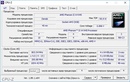
Обратите внимание, что не все материнские платы могут поддерживать последнюю стандартную частоту JEDEC! В последнеее время, на рынке медленно появляется память JEDEC 3200MHz, но только новейшие чипсепты материнских плат поддерживают эту частоту, такие как INTEL Z490, Z390, AMD TRX40, X570, B550. Поэтому, если набор микросхем вашей материнской платы не входит в их число, вам необходимо проверить тип памяти, которую вы покупаете.
Другая ситуация, когда память относится к типу который требует XMP, но вы не вошли в BIOS для включения XMP, то в таком случае, будет отображаться только частота без разгона. Вот поэтому многие пользователи, когда купив память на 3600 МГц , в итоге видят только 2400МГц.
- Проблема DOA. DOA или Dead On Arrival — поврежденный в пути продукт. Такое может случится с любым электронным продуктом, не только с памятью, что значит, такого избежать невозможно если вы приобретаете какой-либо девайс.
 Ко всему же, условия транпортировки или другие факторы также непредсказуемы. Но не стоит волноваться заранее, если это DOA и у вас есть доказательство покупки, производитель может заменить продукт на новый.
Ко всему же, условия транпортировки или другие факторы также непредсказуемы. Но не стоит волноваться заранее, если это DOA и у вас есть доказательство покупки, производитель может заменить продукт на новый.
Если вы столкнулись с чем-то с момента покупки, но мы не написали об этом в нашей статье, пишите нам, и мы с удовольствием расскажем вам в наших следующих статьях!
Предыдущая статья:《【Инструкция по сборке ПК】 Собираем оптимальный игровой ПК》
Следующая статья:《Комлектующие для создателей контента. Новый бренд TEAMGROUP T-CREATE. В чем различие между T-FORCE и T-CREATE?》
Intel Xeon E5-1600/2600 v3/v4 и оперативная память
28.02.17
Скачать версию статьи в формате PDF.
В данной статье рассматриваются вопросы работы оперативной памяти с платформой Intel Grantley, состоящей из чипсета Intel C612 в связке с процессорами Intel Xeon E5-2600v3 (Haswell-EP) и E5-2600v4 (Broadwell-EP).
Как и процессоры предыдущих поколений, Haswell-EP и Broadwell-EP имеют встроенный 4-канальный контроллер оперативной памяти, то есть каждый процессор непосредственно контролирует свой набор модулей памяти. Обращение к памяти соседнего процессора осуществляется через межпроцессорную шину QPI. Подобная архитектура получила название NUMA.
Обращение к памяти соседнего процессора осуществляется через межпроцессорную шину QPI. Подобная архитектура получила название NUMA.
Сравнительные характеристики процессоров E5-1600/2600 v4
Основные характеристики процессоров Intel Xeon E5-2600 и E5-1600v4/v3 (количество ядер, тепловой пакет, тактовая частота в обычном режиме и режиме Turbo Boost, максимальная частота работы памяти) представлены в таблицах 1, 2, 3, 4. Следует помнить, что процессоры E5-1600 не предназначены для работы в 2-процессорных платах.
Материнские платы
Двухпроцессорные материнские платы производства Supermicro на базе чипсета Intel C612 могут иметь 8/16/24 разъёмов для установки модулей памяти (4, 8 или 12 модулей на процессор). Схема установки модулей памяти при наличии 12 разъёмов DIMM на каждый процессор (3 на канал) показана на рисунке 1.
Некоторые серверы Supermicro требуют установки низкопрофильных модулей памяти (VLP, Very Low Profile).
На материнских платах Supermicro разъёмы DIMM промаркированы номером процессора, буквой латинского алфавита, обозначающей канал (A–D — 4 канала первого процессора, E–H — 4 канала второго процессора,), и порядковым номером установки модуля. Примеры:
Примеры:
P1-DIMMA2 — первый процессор, первый канал (A), разъём 2.
P2-DIMMG1 — второй процессор, третий канал (G), разъём 1.
Первые разъёмы DIMM каждого канала имеют синий цвет.
Процессоры Haswell-EP и Broadwell-EP используют память DDR4. Помимо увеличения пропускной способности DDR4 является более экономичной в сравнении с DDR3. Штатное напряжение питания составляет 1,2 В (для DDR3 — 1,5 и 1,35 В для стандартных и низковольтовых модулей соответственно). Специальных низковольтовых модулей DDR4 пока что не существует.
Ранги
Поток данных в DDR-SDRAM передаётся блоками по 64 бит (72 бит с учётом ECC). Контроллер памяти выбирает блок такого размера из нескольких чипов DRAM, каждый из которых отвечает за 4 или 8 бит (x4 или x8 в маркировке модулей обозначает [organization] организацию). Такая группа чипов называется рангом (англ. rank).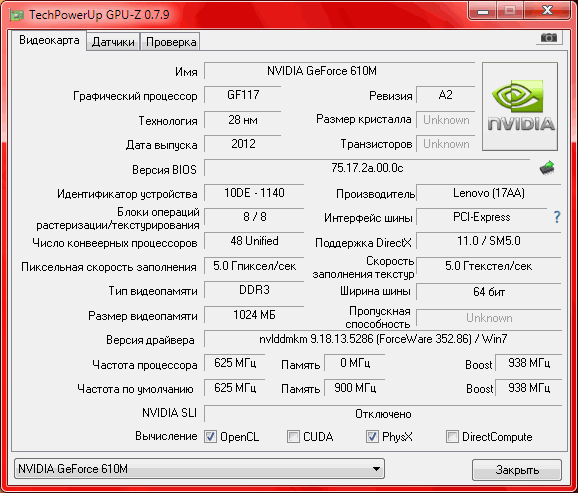 Спецификация DDR4 устанавливает ограничение в 8 рангов на канал. Для преодоления этого ограничения были разработаны модули .
Спецификация DDR4 устанавливает ограничение в 8 рангов на канал. Для преодоления этого ограничения были разработаны модули .
Также количество рангов оказывает влияние на производительность.
Небуферизованная (UDIMM)
Небуферизованные модули памяти, вне зависимости от наличия поддержки ECC, не поддерживается в системах на базе процессоров Intel Xeon E5-1600/2600 v3/v4.
Регистровая (RDIMM)
В регистровых модулях памяти (RDIMM) используются дополнительные регистры для буферизации сигналов управления и выставления адреса в целях снижения нагрузки на контроллер памяти. Применение RDIMM позволяет устанавливать большее количество модулей (в случае DDR4 — до 3 модулей на канал) большего объёма.
Память со сниженной нагрузкой (LRDIMM)
В модулях памяти LRDIMM (Load-Reduced DIMM) обеспечивается буферизация не только команд, но и данных. Применение LRDIMM уменьшает электрическую нагрузку на контроллер памяти в сравнении с RDIMM. Модули LRDIMM используют так называемые логические ранги — контроллер памяти определяет количество рангов в 2 раза меньше реального.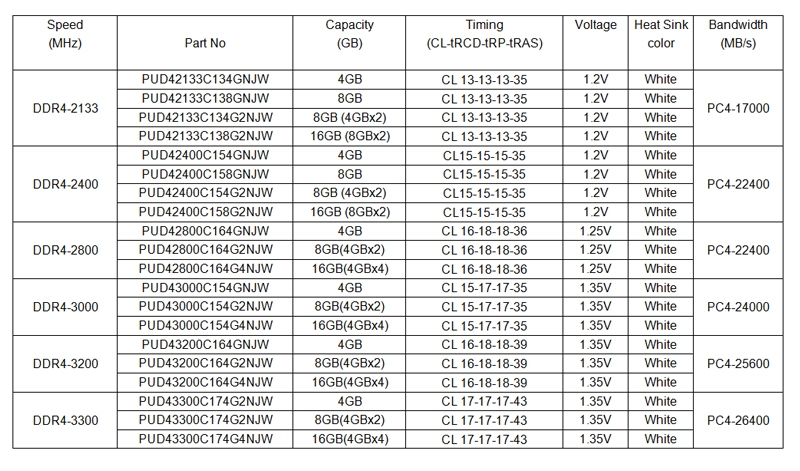 Например, четырехранговые модули LRDIMM выглядят для контроллера памяти как двухранговые. На практике применение LRDIMM позволяет устанавливать большее количество памяти (при некотором снижении производительности) или повысить частоту работы памяти.
Например, четырехранговые модули LRDIMM выглядят для контроллера памяти как двухранговые. На практике применение LRDIMM позволяет устанавливать большее количество памяти (при некотором снижении производительности) или повысить частоту работы памяти.
[3dslrdimm] Модули 3DS TSV LRDIMM (3 Dimensional Stacked, Through Silicon Vias) — модули с многослойной компоновкой чипов. По состоянию на начало 2017 года доступны модули объёмом 128 ГБ, в перспективе ожидается появление модулей на 256 ГБ. Особенности архитектуры (данные к буферу передаёт только один чип из всей «стопки» чипов) сочетание в одной системе модулей 3DS TSV LRDIMM и обычных LRDIMM не допускается. Суммарный объём памяти для 2-процессорных материнских плат с 24 разъёмами DIMM может достигать 3 ТБ (24 модуля 128 ГБ 3DS LRDIMM).
При отсутствии второго процессора в 2-процессорной материнской плате для установки памяти будет доступна только половина разъёмов.
Для минимизации потерь производительности желательно обеспечить размещение модулей по каналам.

Небуферизованные модули (UDIMM) не поддерживаются.
Максимум 8 логических рангов на канал.
Смешивать LRDIMM и RDIMM нельзя.
Смешивать 3DS TSV LRDIMM и обычные LRDIMM или RDIMM нельзя.
Смешивать память с разной организацией чипов (x4 и x8) нельзя.
Установка модулей с разным количеством рангов на одном канале возможна.
Установка модулей разного объёма на одном канале возможна.
Модули с большим количеством рангов устанавливаются первыми.
Установка модулей с различной частотой не рекомендуется.
Для получения конфигурации с максимально возможной производительностью оперативной памяти следует учитывать множество факторов: выбор процессора по максимально возможной частоте работы памяти (см. таблицы 1, 2, 3, 4), установка модулей с учётом 4-канальности контроллера памяти (балансировка), выбор модулей памяти (количество рангов и тип модулей), нагрузка на контроллер памяти (количество модулей на канал).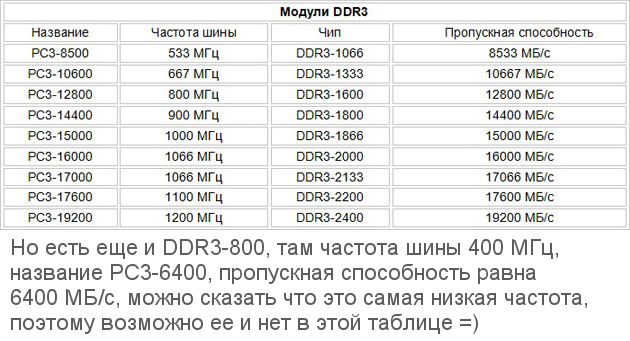
В 2-процессорных системах на производительность доступа к памяти соседнего процессора (между узлами NUMA) оказывает влияние пропускная способность шины QPI.
Влияние на производительность различных технологий оптимизации работы кэша L3 рассматривается в разделе Optimization of the cache coherence protocol документа Fujitsu Fujitsu Server Primergy Memory Performance of Xeon E5-2600 v4 (Broadwell-EP) based Systems .
Балансировка модулей
Для получения сбалансированной конфигурации по всем каналам контроллера памяти и по системе в целом необходимо придерживаться следующих правил:
Все каналы памяти должны иметь идентичную конфигурацию — общий объём памяти и количество рангов. Количество модулей должно быть кратно 4 на процессор (8 для 2-процессорной системы).
Все процессоры должны иметь идентичную конфигурацию памяти.
Если количество модулей памяти не позволяет получить полностью сбалансированную конфигурацию, то следует стремиться к как можно более равномерному распределению модулей по каналам.
Примеры:
6 модулей памяти на процессор (12 на два процессора).
Первые четыре модуля устанавливаются равномерно по четырём каналам (и для них обеспечивается 4-канальное чередование по каналам), оставшиеся два — в каналы 1 и 2.
6 модулей памяти на процессор (12 на два процессора) — пример неоптимальной конфигурации.
Все 6 модулей распределены по двум каналам контроллера. При такой установке для всех модулей обеспечивается лишь 2-канальное чередование, и снижается частота работы памяти из-за установки трёх модулей на канал (в случае процессоров v4 и памяти RDIMM — с 2133 МГц до 1600 МГц, см. раздел «Количество модулей на канал»).
Требуется установка 96 ГБ памяти на каждый процессор. Использование шести модулей по 16 ГБ не позволит получить полностью сбалансированную конфигурацию. Существует три варианта решения проблемы:
Вместо 6×16 ГБ можно установить 12 модулей по 8 ГБ. Полученная конфигурация будет сбалансирована по каналам (3 модуля по четырём каналам), но память будет работать на меньшей частоте.

Использовать модули разного объёма — 4×16 ГБ и 4×8 ГБ. Восемь модулей можно равномерно распределить по четырём каналам.
Вместо 96 ГБ можно установить 128 ГБ меньшим числом модулей. Например, 8×16 ГБ или 4×32 ГБ. Такой вариант обеспечивает наилучшую производительность и оставляет запас для дальнейшего наращивания памяти.
Помимо чередования доступа к памяти по каналам (англ. channel interleaving) процессоры E5 могут использовать чередование по рангам (англ. rank interleaving). Значительное, порядка 12 %, увеличение пропускной способности памяти достигается при использовании 2-кратного чередования по рангам (установка по одному 2-ранговому модулю на канал или по два 1-ранговых модуля на канал). Переход к 4-кратному чередованию может обеспечить ещё 2-3 %.
Зависимость максимальной частоты работы памяти от количества установленных модулей представлена в таблицах 5 и 6. Обратите внимание — применение LRDIMM позволяет сохранить частоту в 2400 МГц (2133 МГц для процессоров предыдущего поколения) при установке двух модулей на канал. При этом стоит учитывать из-за полной буферизации при работе на одинаковой частоте.
При этом стоит учитывать из-за полной буферизации при работе на одинаковой частоте.
В таблицах приведены частоты в соответствии со спецификациями Intel. Некоторые производители серверов, такие как Hewlett Packard и Fujitsu могут использовать более высокие частоты работы памяти (например 2400 МГц вместо 2133 МГц при двух RDIMM на канал).
В модулях памяти со сниженной нагрузкой (LRDIMM) обеспечивается буферизация как команд, так и данных. Побочным эффектом полной буферизации является незначительное увеличение задержки. Поэтому применение LRDIMM может как поднять производительность системы за счёт более высокой частоты работы памяти (например, при установке трёх модулей на канал), так и несколько снизить её в сравнении RDIMM при отсутствии преимущества по частоте работы. Исследования, проведённые компанией Microway показали снижение пропускной способности памяти на 1–7 % в зависимости от режима тестирования и количества модулей на канал.
Cluster on Die
Процессоры E5-2600 с топологиями MCC и HCC (Medium Core Count и High Core Count) — E5-2600 v3 с 10 и более ядрами, E5-2600 v4 с 12 и более ядрами — вместо одного 4-канального контроллера оперативной памяти оснащены двумя 2-канальными контроллерами. Половина ядер использует один контроллер, половина — другой, доступ к памяти соседнего контроллера осуществляется через внутреннюю шину процессора. Накладные расходы при этом меньше, чем при доступе к памяти другого процессора через QPI, но они всё равно остаются. Операционная система не учитывает эту особенность архитектуры — она видит процессор как один узел NUMA.
Половина ядер использует один контроллер, половина — другой, доступ к памяти соседнего контроллера осуществляется через внутреннюю шину процессора. Накладные расходы при этом меньше, чем при доступе к памяти другого процессора через QPI, но они всё равно остаются. Операционная система не учитывает эту особенность архитектуры — она видит процессор как один узел NUMA.
Технология Cluster on Die (CoD, «кластер на кристалле») позволяет разделить процессор на два узла NUMA с учётом принадлежности контроллеров памяти к ядрам. Отключение опции Cluster on Die в настройках BIOS может потребоваться по нескольким причинам:
Некоторые программные продукты лицензируются по числу процессорных разъёмов, которое раньше всегда соответствовало числу узлов NUMA. При включении CoD происходит удвоение узлов NUMA, что приводит к удвоению стоимости лицензий. Также гипервизор должен учитывать особенности CoD при размещении виртуальных машин с большим числом количеством ядер (больше, чем в одном узле NUMA) — размещать такие ВМ по возможности следует в пределах одного физического процессора.
 Эти проблемы были устранены в VMware ESXi 5.5 U3b и 6.0 U1.
Эти проблемы были устранены в VMware ESXi 5.5 U3b и 6.0 U1.Включение CoD в большинстве случаев приводит к увеличению производительности: увеличивается пропускная способность и уменьшается задержка при доступе к памяти локального контроллера. Но при этом на один узел CoD-NUMA будет приходиться в два раза меньший объём кэша L3, и это снизит частоту попадания в кэш.
Включение CoD на системе с неоптимально сбалансированной установкой модулей памяти может обеспечить более равномерную производительность ценой снижения пиковой производительности. В примере на без CoD обеспечивается 4-канальное чередование для 64 ГБ памяти (первые четыре модуля) и 2-канальное для оставшихся 32 ГБ. При включении CoD операционная система будет выделять память для процессов, по мере возможности, на участке, относящемся к узлу NUMA, на котором работают эти процессоры — в данном случае доступ ко всей памяти будет 2-канальным, но исчезнет задержка, связанная с доступом к памяти «чужого» контроллера.

Mirroring (зеркалирование)
Для включения режима зеркалирования требуется идентичная конфигурация памяти на всех четырёх каналах. При этом модули памяти в двух парах каналов дублируют содержимое друг друга. Такой режим можно рассматривать как аналог дискового массива RAID-1: в сравнении с обычным режимом объём и производительность на запись уменьшаются в 2 раза, производительность на чтение остаётся прежней. В тестах, проведённых компанией Fusjitsu, было получено снижение пропускной способности в тесте STREAM на 23–32 %.
Sparing (резервирование)
При включении резервирования фактически выполняется резервирование на уровне рангов, а не модуля памяти. При обнаружении большого количества корректируемых ошибок в модуле памяти содержимое соответствующего ранга в фоновом режиме копируется в резервный модуль памяти, затем ранг сбойного модуля отключается. Включение резервирования приводит к небольшому снижению пропускной способности памяти — около 7–13 % согласно данным Fujitsu.
| E5-2623 v4 | 4 | 8,0 | 85 | 2,6 | 3,2 | 2133 |
| E5-2637 v4 | 4 | 9,6 | 135 | 3,5 | 3,7 | 2400 |
| E5-2603 v4 | 6 | 6,4 | 85 | 1,7 | — | 1866 |
| E5-2643 v4 | 6 | 9,6 | 135 | 3,4 | 3,7 | 2400 |
| E5-2609 v4 | 8 | 6,4 | 85 | 1,7 | — | 1866 |
| E5-2620 v4 | 8 | 8,0 | 85 | 2,1 | 3,0 | 2133 |
| E5-2667 v4 | 8 | 9,6 | 135 | 3,2 | 3,6 | 2400 |
| E5-2630L v4 | 10 | 8,0 | 55 | 1,8 | 2,9 | 2133 |
| E5-2630 v4 | 10 | 8,0 | 85 | 2,2 | 3,1 | 2133 |
| E5-2640 v4 | 10 | 8,0 | 90 | 2,4 | 3,4 | 2133 |
| E5-2650 v4 | 12 | 9,6 | 105 | 2,2 | 2,9 | 2400 |
| E5-2650L v4 | 14 | 9,6 | 65 | 1,7 | 2,5 | 2400 |
| E5-2660 v4 | 14 | 9,6 | 105 | 2,0 | 3,2 | 2400 |
| E5-2680 v4 | 14 | 9,6 | 120 | 2,4 | 3,3 | 2400 |
| E5-2683 v4 | 16 | 9,6 | 120 | 2,1 | 3,0 | 2400 |
| E5-2690 v4 | 16 | 9,6 | 135 | 2,6 | 3,5 | 2400 |
| E5-2697A v4 | 16 | 9,6 | 145 | 2,6 | 3,6 | 2400 |
| E5-2695 v4 | 18 | 9,6 | 120 | 2,1 | 3,3 | 2400 |
| E5-2697 v4 | 18 | 9,6 | 145 | 2,3 | 3,6 | 2400 |
| E5-2698 v4 | 20 | 9,6 | 135 | 2,2 | 3,6 | 2400 |
| E5-2699 v4 | 22 | 9,6 | 120 | 2,2 | 3,6 | 2400 |
| E5-1620 v4 | 4 | 140 | 3,5 | 3,8 | 2400 |
| E5-1630 v4 | 4 | 140 | 3,7 | 4,0 | 2400 |
| E5-1650 v4 | 6 | 140 | 3,6 | 4,0 | 2400 |
| E5-1660 v4 | 8 | 140 | 3,2 | 3,8 | 2400 |
| E5-1680 v4 | 8 | 140 | 3,4 | 4,0 | 2400 |
| E5-2623 v3 | 4 | 8,0 | 105 | 3,0 | 3,5 | 1866 |
| E5-2637 v3 | 4 | 9,6 | 135 | 3,5 | 3,7 | 2133 |
| E5-2603 v3 | 6 | 6,4 | 85 | 1,6 | — | 1600 |
| E5-2608L v3 | 6 | 6,4 | 52 | 2,0 | — | 1866 |
| E5-2609 v3 | 6 | 6,4 | 85 | 1,9 | — | 1600 |
| E5-2620 v3 | 6 | 8,0 | 85 | 2,4 | 3,2 | 1866 |
| E5-2643 v3 | 6 | 9,6 | 135 | 3,4 | 3,7 | 2133 |
| E5-2618L v3 | 8 | 8,0 | 75 | 2,3 | 3,4 | 1866 |
| E5-2630 v3 | 8 | 8,0 | 85 | 2,4 | 3,2 | 1866 |
| E5-2630L v3 | 8 | 8,0 | 55 | 1,8 | 2,9 | 1866 |
| E5-2640 v3 | 8 | 8,0 | 90 | 2,6 | 3,4 | 1866 |
| E5-2667 v3 | 8 | 9,6 | 135 | 3,2 | 3,6 | 2133 |
| E5-2628L v3 | 10 | 8,0 | 75 | 2,0 | 2,5 | 1866 |
| E5-2650 v3 | 10 | 9,6 | 105 | 2,3 | 3,0 | 2133 |
| E5-2660 v3 | 10 | 9,6 | 105 | 2,6 | 3,3 | 2133 |
| E5-2687W v3 | 10 | 9,6 | 160 | 3,1 | 3,5 | 2133 |
| E5-2648L v3 | 12 | 9,6 | 75 | 1,8 | 2,5 | 2133 |
| E5-2650L v3 | 12 | 9,6 | 65 | 1,8 | 2,5 | 2133 |
| E5-2658 v3 | 12 | 9,6 | 105 | 2,2 | 2,9 | 2133 |
| E5-2658A v3 | 12 | 9,6 | 105 | 2,2 | 2,9 | 2133 |
| E5-2670 v3 | 12 | 9,6 | 120 | 2,3 | 3,1 | 2133 |
| E5-2680 v3 | 12 | 9,6 | 120 | 2,5 | 3,3 | 2133 |
| E5-2685 v3 | 12 | 9,6 | 120 | 2,6 | 3,3 | 2133 |
| E5-2690 v3 | 12 | 9,6 | 135 | 2,6 | 3,5 | 2133 |
| E5-2683 v3 | 14 | 9,6 | 120 | 2,0 | 3,0 | 2133 |
| E5-2695 v3 | 14 | 9,6 | 120 | 2,3 | 3,3 | 2133 |
| E5-2697 v3 | 14 | 9,6 | 145 | 2,6 | 3,6 | 2133 |
| E5-2698 v3 | 16 | 9,6 | 135 | 2,3 | 3,6 | 2133 |
| E5-2699 v3 | 18 | 9,6 | 145 | 2,3 | 3,6 | 2133 |
| E5-1603 v3 | 4 | 140 | 2,8 | — | 1866 |
| E5-1607 v3 | 4 | 140 | 3,1 | — | 1866 |
| E5-1620 v3 | 4 | 140 | 3,5 | 3,6 | 2133 |
| E5-1630 v3 | 4 | 140 | 3,7 | 3,8 | 2133 |
| E5-1650 v3 | 6 | 140 | 3,5 | 3,8 | 2133 |
| E5-1660 v3 | 8 | 140 | 3,0 | 3,5 | 2133 |
| E5-1680 v3 | 8 | 140 | 3,2 | 3,8 | 2133 |
Memory Configuration Guide: X10 Series DP Motherboards – (Socket R3), (Supermicro, 2014): goo. gl/qo59vT.
gl/qo59vT.
Dan Colglazier, Joseph Jakubowski, Tristian Brown, Maximizing System Performance with a Balanced Memory Configuration, (Lenovo, 2016): goo.gl/qj0rlN.
David Mulnix, Intel Xeon Processor E5-2600 v4 Product Family Technical Overview, (Intel, 2016): goo.gl/rCO5vJ.
Fujitsu Server Primergy Memory Performance of Xeon E5-2600 v4 (Broadwell-EP) based Systems, (Fujitsu, 2016): goo.gl/eN1jWk.
Marc Rocque, DDR4 RDIMM and LRDIMM Performance Comparison, (Microway, 2016): goo.gl/CdYQDV.
Overview of DDR4 memory in HPE ProLiant Gen9 Servers with Intel Xeon E5-2600 v3, (Hewlett Packard Enterprise, 2015): HPE website.
Intel Cluster-on-Die (COD) Technology, and VMware vSphere 5.5 U3b and 6.x (2142499), (VMware, 2016): goo.gl/ODP9nn.
Understanding DDR4 and Today’s DRAM Frontier, (Samsung, 2014): goo.gl/Aljvwr.
Frank Denneman, NUMA Deep Dive Part 2: System Architecture, (2016): goo.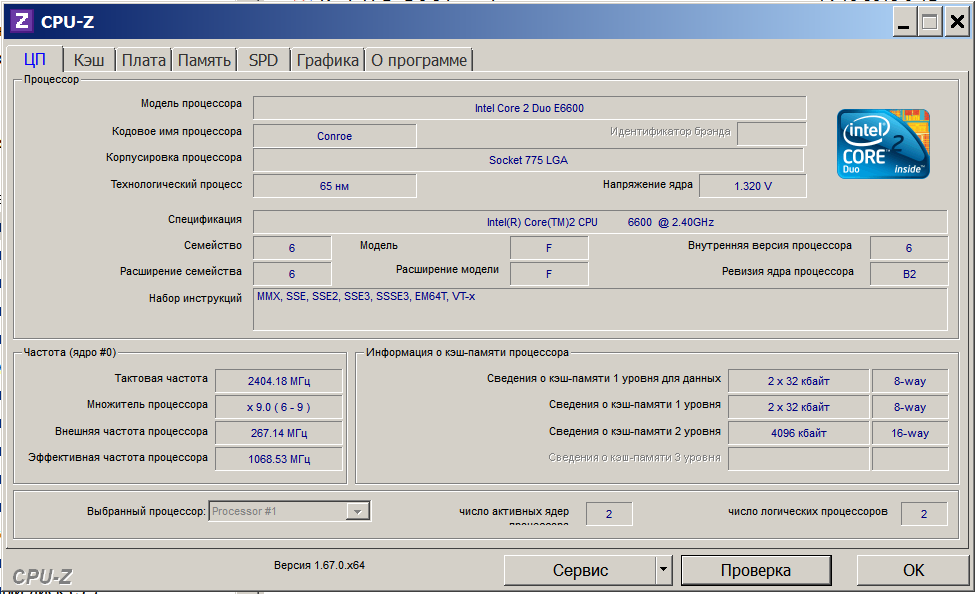 gl/XPTkxc.
gl/XPTkxc.
Frank Denneman, NUMA Deep Dive Part 3: Cache Coherency, (2016): goo.gl/zEgsc1.
Обзор процессора Intel Core i5-8400
Кто бы мог подумать, что в 2018 году новый 6-ядерный процессор для современной мейнстрим платформы будет стоить дешевле 200$? Это реальность, которую нам подарило семейство 14 нм ЦП Coffee Lake. И самым доступным решением такого формата является Intel Core i5-8400, о нем сегодня и пойдет речь.
Этот «камень», как и «монстры» для Socket LGA 2066, экономит время.
Этот камень не создан для разгона, ведь у него нет разблокированного множителя. Но шести физических ядер и высокой тактовой частоты достаточно для выполнения любых задач, с которыми сталкивается пользователь мультимедийного компьютера. Перед нами универсальный продукт, который пригодится геймерам, создателям контента (обработка аудио и видео) и профессионалам.
Технические особенности
В активе 14 нм процессора Intel Core i5-8400 шесть физических ядер (столько же вычислительных потоков, функция Hyper-Threading здесь не используется) и 9 Мбайт кэша.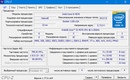 Номинальная тактовая частота — 2800 МГц (в режиме автоматического ускорения одно ядро функционирует на 4 ГГц).
Номинальная тактовая частота — 2800 МГц (в режиме автоматического ускорения одно ядро функционирует на 4 ГГц).
Максимальный множитель обозреваемого ЦП — х40, однако все шесть ядер на 4000 МГц не заводятся, но об этом мы поговорим позже.
| Core i5-8400 | Core i7-7800X | Core i7-6800K | Core i7-5820K | Core i7-3930K | |
|---|---|---|---|---|---|
| Техпроцесс | 14 нм | 14 нм | 14 нм | 22 нм | 32 нм |
| Socket | LGA 1151 | LGA 2066 | LGA 2011-3 | LGA 2011-3 | LGA 2011 |
| Ядра/потоки | 6/6 | 6/12 | 6/12 | 6/12 | 6/12 |
| Тактовая частота | 2800/4000 МГц | 3500/4000 МГц | 3400/3600 МГц | 3300/3600 МГц | 3200/3800 МГц |
| Кэш | 9 Мбайт | 8,25 Мбайт | 15 Мбайт | 15 Мбайт | 12 Мбайт |
| TDP | 65 Вт | 140 Вт | 140 Вт | 140 Вт | 130 Вт |
| Поддержка памяти | 2 канала, DDR4-2666 | 4 канала, DDR4-2400 | 4 канала, DDR4-2400/2133 | 4 канала, DDR4-1600/1866/2133 | 4 канала, DDR3-1066/1333/1600 |
| Встроенная графика | Intel UHD Graphics 630 | Нет | Нет | Нет | Нет |
| Линии PCI-E | 16 | 28 | 28 | 28 | 40 |
| Intel Optane Memory | Да | Да | Нет | Нет | Нет |
| Intel Turbo Boost | 2. 0 0 | 2.0 | 2.0 | 2.0 | 2.0 |
| Intel Hyper-Threading | Нет | Да | Да | Да | Да |
| Дата запуска | 4 квартал 2017 | 2 квартал 2017 | 2 квартал 2016 | 3 квартал 2014 | 4 квартал 2011 |
Заявленный уровень TDP у Intel Core i5-8400 — 65 Вт, при этом камень весьма горячий. Кулера формата Box для отвода тепла, безусловно, хватит, но не стоит рассчитывать на 100% бесшумную работу и низкую рабочую температуру. Лучше выбрать полноформатную СО башенного типа с 120 или 140 мм вентилятором, который будет вращаться на низких оборотах.
Для охлаждения Intel Core i5-8400 мы использовали кулер Aerocool Verkho Plus (показатель TDP – 90 Вт). Под нагрузкой камень нагрелся до 89 градусов, а пропеллер вращался на максимальной скорости (2000 об/мин), создавая акустический дискомфорт.
Intel Core i5-8400 Intel Core i5-8400 и DDR4-3066Intel Core i5-8400 совместим с быстрой оперативной памятью (DDR4-2666).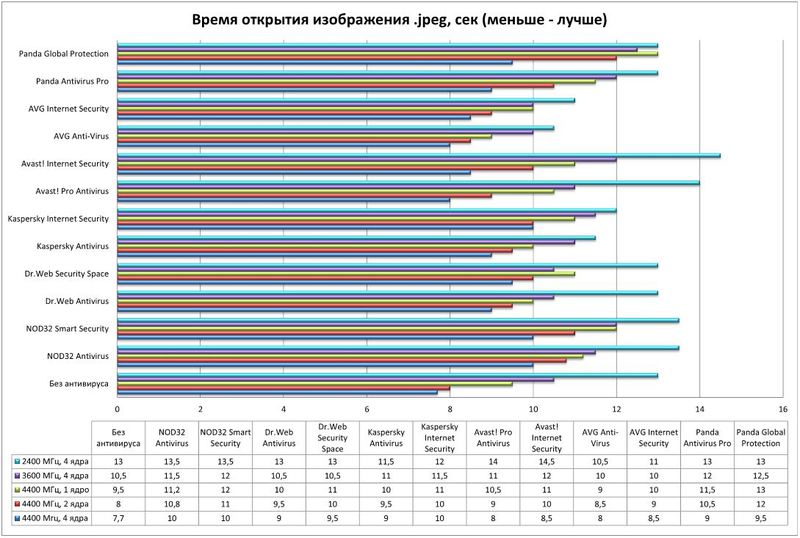 Если в вашем распоряжении окажется платформа на топовом чипсете Intel Z370, рекомендуем обзавестись модулями с частотой 3000 МГц и выше.
Если в вашем распоряжении окажется платформа на топовом чипсете Intel Z370, рекомендуем обзавестись модулями с частотой 3000 МГц и выше.
В обозреваемом процессоре есть встроенное графическое ядро Intel UHD Graphics 630. Интегрированный адаптер предназначен исключительно для вывода картинки на один или несколько дисплеев (в том числе в высоком разрешении), нормально поиграть на такой «видеокарте» не получится, она слишком слабенькая. Для внешней графики предусмотрено 16 стандартных линий PCI-E.
Напоминаем, что Core i5-8400 поддерживает технологию Intel Optane Memory, которая является основой крайне производительных SSD.
Тестовый стенд:
Материнская плата — ASUS ROG Strix Z370-G Gaming (WI-FI AC)
Оперативная память — Kingston HyperX Fury DDR4-2666 8 Гбайт
Видеокарта — ASUS ROG Strix GTX 1080 Ti
Накопитель — Intel Optane 800P
Блок питания — ThunderX3 Plexus 800
Кулер — Aerocool Verkho Plus
Производительность и результаты тестирования
В некоторых системных приложениях Intel Core i5-8400 оказывается производительнее Core i7-7700K и Core i7-5820K.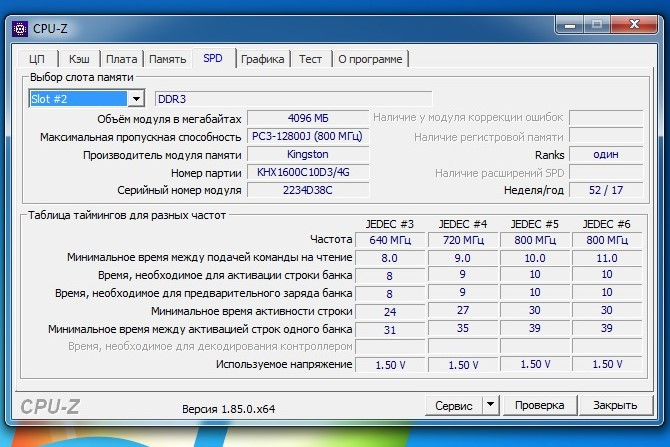 Комбинация из шести физических ядер, вместительного кэша и высокой тактовой частоты нивелирует технические бонусы топовых ЦП прошлых поколений.
Комбинация из шести физических ядер, вместительного кэша и высокой тактовой частоты нивелирует технические бонусы топовых ЦП прошлых поколений.
Заявленный уровень TDP у Intel Core i5-8400 — 65 Вт, при этом «камень» весьма горячий.
Но это не значит, что обладателям пожилых камней необходимо как можно скорее избавиться от устаревших платформ на базе Socket LGA 1151 и LGA 2011, переключившись на современные решения архитектуры Coffee Lake. Просто новые процессоры среднего класса предлагают равные возможности по сравнению с топовыми платформами прошлого. В этом и есть суть планомерного развития технологий.
Любителям компьютерных игр, у которых в ПК уже установлен неплохой ЦП (например, уровня Intel Core i3-7100, Core i5-6600K и т. п.), не нужно переходить на Intel Core i5-8400. Дополнительных кадр/с вы не увидите.
Оптимизация игр под 6-ядерные процессоры произойдет нескоро, а значит апгрейд целесообразно отложить.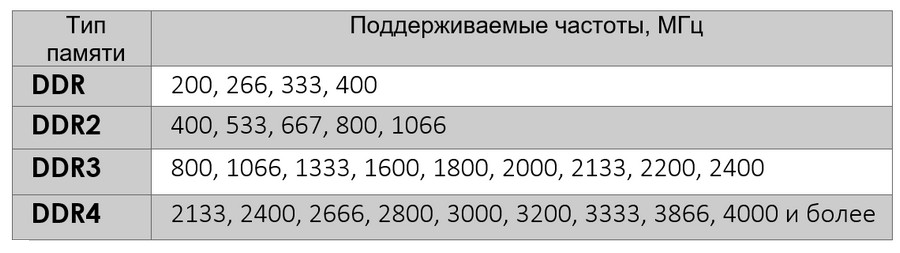
А вот пользователям, которые ежедневно сталкиваются с рендерингом, обработкой видео в высоком разрешении, объемными архивами и прочими задачами, где требуется большое количество физических ядер, Intel Core i5-8400 может быть интересен.
Ведь этот камень, как и монстры для Socket LGA 2066, экономит время; с помощью этого процессора можно выполнить больше операций за короткий срок, следовательно растет продуктивность работы. Скоростная разница с седьмым поколением ЦП (для Socket LGA 1151) ощутима.
Оверклокинг
Напоминаем, что множитель Intel Core i5-8400 заблокирован, максимальный показатель, который доступен в BIOS, — х40.
Тестовая материнская плата ASUS ROG Strix Z370-G Gaming (WI-FI AC) оснащена модулем TPU, который разгоняет процессоры не только с индексом «К». В автоматическом порядке он повышает значение BCLK до 102,5 МГц; в итоге Intel Core i5-8400 удалось завести на 4000 МГц (хотя постоянная частота для всех 6 ядер не поднималась выше 3900 МГц).
В любом случае дополнительные 100-200 МГц практически никак не сказываются на общей производительности; обозреваемый камень лучше использовать в номинальном режиме, благо, что он максимально сбалансирован.
Заключение
Много ли 6-ядерных процессоров в данный момент существует на рынке (для десктопов)? Старенький Core i7-3930K, совместимый с чипсетом Intel X79, Core i7-5820K (для Intel X99), все еще дорогой и горячий Core i7-6800K, плюс достаточно резвый Core i7-7800X.
В активе 14 нм процессора Intel Core i5-8400 шесть физических ядер и 9 Мбайт кэша.
Указанные продукты можно найти на барахолках по доступной цене, однако проблемой может стать профильная материнская плата (исключение — устройства с Socket LGA 2066), которых становится все меньше (новые уже не производят).
На этом фоне доступный Intel Core i5-8400 выглядит великолепно. В бою он практически не уступает ни одному из вышеуказанных ЦП, если мы говорим о мультимедийных задачах. Хотя поддержка 4-канальной оперативной памяти и дополнительные вычислительные потоки в профессиональных приложениях могут быть крайне востребованы.
Хотя поддержка 4-канальной оперативной памяти и дополнительные вычислительные потоки в профессиональных приложениях могут быть крайне востребованы.
Мы не устаем твердить о том, что восьмое поколение Intel Core – это устройства «на вырост». Таковым является флагман Core i7-8700K, заблокированный Core i7-8700, шустрый Core i5-8600K, да и сегодняшний гость Core i5-8400. Рекомендуем обратить на него внимание лишь тем, кто действительно знает как задействовать шесть физических ядер, а для легких задач лучше присмотреть что-то попроще.
Ключевые слова: IntelContinue Reading
Что важнее, тактовая частота процессора или размер оперативной памяти?
Разница между скоростью процессора и оперативной памятью ясна любому человеку, знакомому с компьютерами, и обе характеристики являются основой вычислительного процесса. В этой статье мы будем объяснять, на чем базируются эти понятия.
Компьютер состоит из нескольких различных компонентов, и каждый из этих компонентов вносит вклад в функционирование машины. Люди, которые собирают компьютеры, и люди, которые имеют достаточные знания о работе компьютера, хорошо осведомлены о многих различиях между компонентами компьютера, но существует огромное число людей, не разбирающихся в подобных вопросах.
Самое первое, что любой потенциальный покупатель компьютера желает знать о компьютере , это то насколько он мощен . Существуют несколько спецификаций, с которыми при покупке компьютера нужно ознакомиться в первую очередь, чтобы получить представление о производительности компьютера. К двум наиболее важным компонентам, определяющим скорость работы компьютера, относится параметры процессора и оперативная памяти. Если значения одного из этих компонентов будут низкими, то и, соответственно, скорость и производительность компьютера также будет низкой.
Что определяет скорость процессора?
Тактовая частота процессора является важнейшей характеристикой компьютера, от значения которой зависит скорость вычисления. Продавцы компьютеров указывают тактовую частоту процессора в первой строчке спецификации. Ведь этот параметр фактически определяет скорость работы компьютера, а заодно и его цену. Значения тактовой частоты указывается в герцах. Скорость процессоров в самых мощных системах составляет 3 ГГц и выше. В настоящее время на рынке представлены модели, с частотой начиная от 1,6GHz и заканчивая мощнейшими Intel Core i7, с тактовой частотой на ядре в 3,9 ГГц.
Продавцы компьютеров указывают тактовую частоту процессора в первой строчке спецификации. Ведь этот параметр фактически определяет скорость работы компьютера, а заодно и его цену. Значения тактовой частоты указывается в герцах. Скорость процессоров в самых мощных системах составляет 3 ГГц и выше. В настоящее время на рынке представлены модели, с частотой начиная от 1,6GHz и заканчивая мощнейшими Intel Core i7, с тактовой частотой на ядре в 3,9 ГГц.
Что такое RAM?
Просто наличие в системе быстрого и мощного процессора недостаточно для получения звания суперкомпьютера. Для высопроизводительной системы важно иметь достаточное количество оперативной памяти. Наличие достаточного объема оперативной памяти позволяет быстро и эффективно обрабатывать массивы данных и лучше справляться с многозадачностью. Чем больше оперативной памяти, тем быстрее процессор может обрабатывать данные, которые он поместил там ранее. Таким образом, скорость компьютера в значительной степени зависит и от количества оперативной памяти.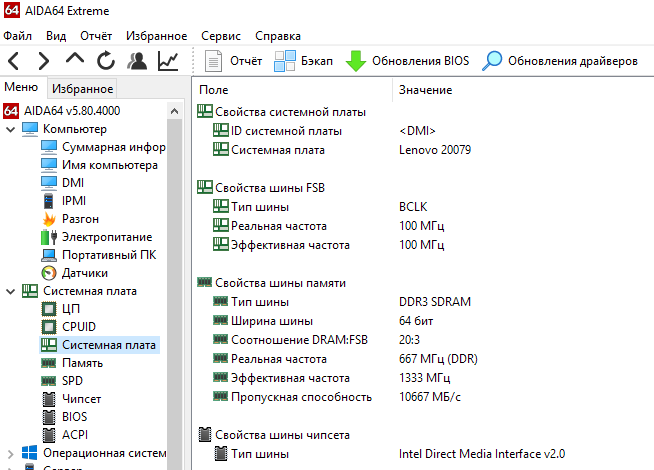
Сегодня есть системы оснащенные модулями оперативной памяти объемом в 8 Гб, что является поистине феноменальным. Для обычного пользователя 2 Гб оперативной памяти более чем достаточно. Смартфоны и планшеты, которые доступны на текущий момент, обычно оснащены 1 Гб оперативной памяти.
Любой пользователь обычно на компьютере выполняет несколько задач, например, просмотр веб-страниц, прослушивание музыки, редактирование HD видео и редактирования документов и электронных таблиц, играет в компьютерные игры. Необходимо, чтобы компьютер был оснащен процессором с достаточно быстрой тактовой частотой и большим объемом оперативной памяти, чтобы с любой из этих функций компьютер легко справлялся.
Кстати, советуем вам взглянуть на большой каталог промышленности bigindustry.ru.
Еще записи по теме
Как узнать, какую частоту оперативной памяти поддерживает процессор
Актуальным стандартом оперативной памяти на данный момент является DDR4.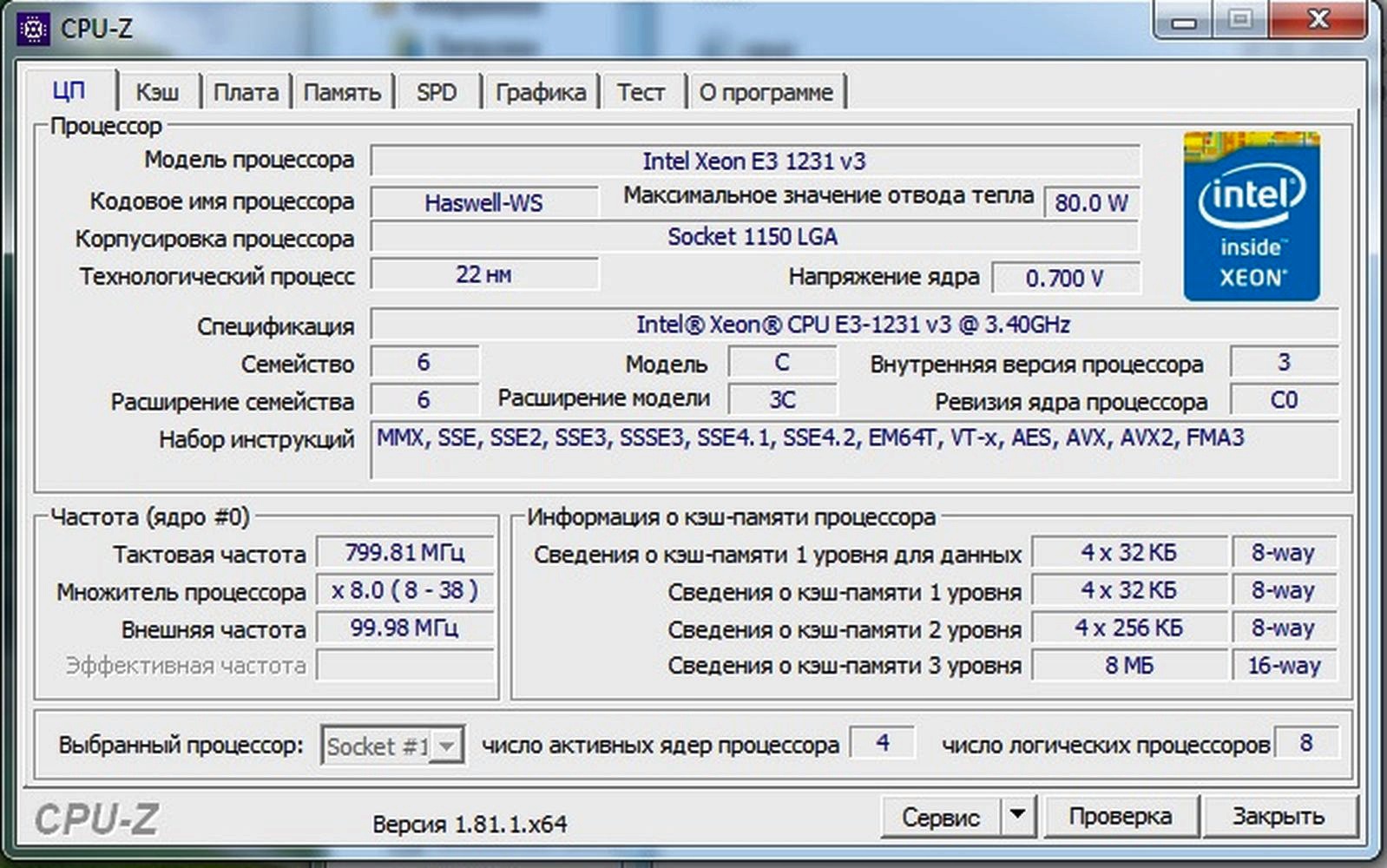 В продаже встречаются модули с частотой от 2133 до 4800 МГц. При этом, в характеристиках процессоров указывается максимальная поддерживаемая частота памяти 2933 МГц для Intel и 3200 МГц для AMD. Зачем же нужны столь шустрые модули памяти?
В продаже встречаются модули с частотой от 2133 до 4800 МГц. При этом, в характеристиках процессоров указывается максимальная поддерживаемая частота памяти 2933 МГц для Intel и 3200 МГц для AMD. Зачем же нужны столь шустрые модули памяти?
Дело в том, что производители процессоров указывают максимальную частоту работы с учётом большинства имеющихся экземпляров. Но ограничителем может являться как материнская плата (зависит от чипсета), так и сам модуль памяти. Ограничение может быть установлено в зависимости от комплектующих. А какие бывают ограничения?
1. Ограничений нет
Под этим определением понимается следующее: материнская плата имеет чипсет, поддерживающий разгон памяти. Для настольных процессоров Intel это Z-чипсеты, для AMD (сокет AM4) — все, кроме A300.
Данный вариант позволит не зависеть от установленного процессора. В БИОС материнской платы можно самостоятельно устанавливать частоты и тайминги для опертивной памяти. Даже если купленный модуль заявлен как работающий на 2666 МГц, его почти всегда можно разогнать минимум до 3000-3200 МГц.
По сути, главным ограничивающим фактором будет конкретный экземпляр ОЗУ. А здесь лотерея: хочется рискнуть — берёшь более дешёвую память и надеешься на хороший разгон, нужна уверенность — придётся раскошелиться на дорогие планки, имеющие гарантированную частоту.
2. Ограничения со стороны процессора
В случае, когда материнская память разгон памяти не поддерживает, в игру вступают иные условия. Здесь максимальным ограничителем будет являться частота, указываемая в характеристиках процессора.
Пусть есть плата с чипсетом h470. Тогда, при установке в неё процессора i7-8700 максимальная частота памяти может быть 2666 МГц. Если же взять младший процессор — i3-8100 — максимальная частота составит 2400 МГц.
Данные характеристики обычно указывают в спецификации. Если у продавца этой информации нет, всегда можно зайти на сайт производителя процессора и посмотреть там.
3. Ограничения со стороны модуля памяти
А что будет, если в модуле «зашита» частота 2133 МГц, а материнская плата разгон ОЗУ не поддерживает? Очевидно, будет применяться частота, указанная в профиле памяти. В этом случае даже не будет достигнуто значение, поддерживаемое CPU.
В этом случае даже не будет достигнуто значение, поддерживаемое CPU.
Выводы
а) Если материнская плата не поддерживает разгон ОЗУ, покупка высокоскоростных модулей памяти — пустая трата денег.
б) Максимально поддерживаемая частота памяти, указываемая в характеристиках процессора, будет применяться в том случае, если чипсет материнской платы не поддерживает разгон ОЗУ.
в) Не только частота служит показателем быстродействия ОЗУ. Есть ещё такой параметр, как латентность (тайминги).
- Статья полезна? Поделитесь!
Что важнее: более быстрая оперативная память или больше оперативной памяти?
- Подробности
- апреля 14, 2017
- Просмотров: 41900
Во всех этих частях я рекомендую обновить существующий компьютер, а не покупать новый. Это проще, удобнее и не создаст нагрузку на ваш кошелек. Но, как часто бывает, экономия денег может потребовать немного знаний.
Это проще, удобнее и не создаст нагрузку на ваш кошелек. Но, как часто бывает, экономия денег может потребовать немного знаний.
Вы сузили источник медлительности вашего ПК в оперативную память, но что вы будете с этим делать? Увеличивать объем оперативной памяти или вам будет лучше с более быстрой оперативной памятью? Этот вопрос не так прост, как кажется.
Для чего вам нужна оперативная память
Вы должны быть уверены, что у вас достаточно оперативной памяти, чтобы удовлетворить ваши общие потребности. Если Вы не знаете, что такое ОЗУ, не волнуйтесь, мы Вам поможем.
Короче говоря, подумайте о RAM как о кратковременной памяти, которую ваш компьютерный процессор использует для хранения файлов, к которым он должен быстро и часто обращаться. Использование этого пространства позволяет вашей машине реагировать мгновенно, а не через несколько секунд. Это может звучать не так много, но зачастую ожидание всего лишь нескольких секунд, заставляет чувствовать, что ваш компьютер старый и недостаточно быстрый.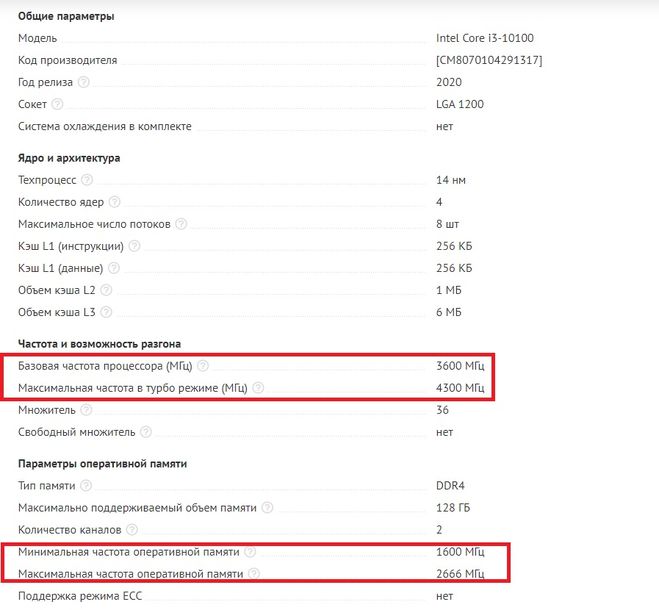
Когда ваш компьютер пытается открыть программу, которую вы хотите запустить, ему вероятно, может потребоваться больше оперативной памяти чем есть. Замедление происходит потому что вашему ПК требуется разгрузить задачу от быстрой оперативной памяти на жесткий диск (файл подкачки оперативной памяти). Эта общая область хранения имеет много места, но ее скорость намного медленнее.
Возможно, у вас низкий объем оперативной памяти, если вы используете старый компьютер, который имел достаточный объемом памяти несколько лет назад, но уже не отвечает требованиям сегодняшнего дня. Вероятно, у вас также будет нехватка оперативной памяти, если вы купите дешевый ноутбук, который поставляется с низким объемом памяти. На начальном этапе эти устройства бывают быстрыми, но по мере того, как изменения в программном обеспечении и программах увеличивают объем памяти, не остается места для будущего роста.
Разница между производительностью и скоростью
Вы можете измерять объем ОЗУ в мегабайтах (МБ), гигабайтах (ГБ) или терабайтах (ТБ). Увеличение размера вашей оперативной памяти уменьшает вероятность того, что вам понадобится использовать ваш жесткий диск для этих временных файлов. Но когда у вас есть достаточно памяти, чтобы удовлетворить ваши потребности, Вы достигаете точки, где добавлять больше не может быть лучшим способом, чтобы получить скорость, которую вы ищете. Вы можете получить больше выгоды от покупки оперативной памяти, которая быстрее, чем оперативная память, которая у вас уже есть.
Увеличение размера вашей оперативной памяти уменьшает вероятность того, что вам понадобится использовать ваш жесткий диск для этих временных файлов. Но когда у вас есть достаточно памяти, чтобы удовлетворить ваши потребности, Вы достигаете точки, где добавлять больше не может быть лучшим способом, чтобы получить скорость, которую вы ищете. Вы можете получить больше выгоды от покупки оперативной памяти, которая быстрее, чем оперативная память, которая у вас уже есть.
Есть несколько показателей, которые определяют скорость вашей RAM. Частота влияет на максимальную пропускную способность, а именно на то, сколько данных может перемещаться в и из вашей карты памяти одновременно. Задержка влияет на скорость, с которой RAM может ответить на запрос.
Частота измеряется в мегагерцах (МГц), и вам нужно большее число. Задержка отображается в виде ряда чисел (например, 5-5-5-12), и вам нужно, чтобы они были ниже.
Как только ваши потребности в емкости будут удовлетворены, увеличение частоты и сокращение времени ожидания могут дать вам более заметный результат, чем упаковка в большем объеме ОЗУ.
Сколько (и насколько быстрой) RAM вам нужно?
Наличие большего объема ОЗУ полезно, если вы занимаетесь профессиональным редактированием видео или аудио. Но даже тогда 8-16 ГБ оперативной памяти должно быть достаточно для одновременной работы нескольких профессиональных приложений. Вероятно, вам не придется думать о модернизации в течение нескольких лет, если это так.
Если вы геймер, вы можете получить некоторые преимущества, имея 16 ГБ, но большинство игр могут обрабатывать и 8 ГБ. Увеличивать объем памяти до 32 ГБ в настоящее время не нужно. В этот момент вы, возможно, захотите более быструю память.
Независимо от того, как вы используете свой компьютер, скорость не имеет значения, если ваша материнская плата не так быстра, как ваша оперативная память. Системная плата 1333 МГц ограничит вашу RAM с частотой 2000 МГц до 1333 МГц.
Бывают ситуации, когда требуется больше ОЗУ, но вы, скорее всего, столкнетесь с ними, если будете управлять серверами.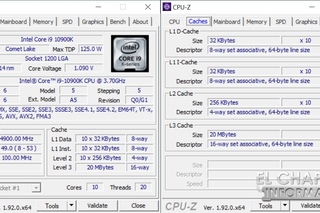 Требования запуска приложений, игр и веб-сайтов просто не настолько высоки, чтобы гарантировать упаковку рабочего стола всей оперативной памятью, которую вы можете собрать.
Требования запуска приложений, игр и веб-сайтов просто не настолько высоки, чтобы гарантировать упаковку рабочего стола всей оперативной памятью, которую вы можете собрать.
Как покупать или обновлять оперативную память?
Вы пытаетесь обновить или начать с нуля? Первый вариант поставляется с большим количеством ограничений.
Для начала, сколько слотов памяти у вашей машины? Это может определить, сколько оперативной памяти вы можете иметь. DDR2 позволяет установить ячейку памяти максимум на 4 ГБ. Ячейки DDR3 могут доходить до 8 ГБ. Если вы хотите 16 ГБ оперативной памяти, вам понадобятся две DDR3 RAM-карты. Если ваша машина может обрабатывать DDR4, то вы можете установить 16 ГБ памяти одной картой.
Поэтому, когда в компьютере установлена только одна RAM-карта, но есть достаточное количество слотов на двоих, попробуйте добавить вторую карту вместо замены существующей. Двухканальные платформы могут обладать некоторыми преимуществами в зависимости от типа напряжения, в котором находится ваш компьютер.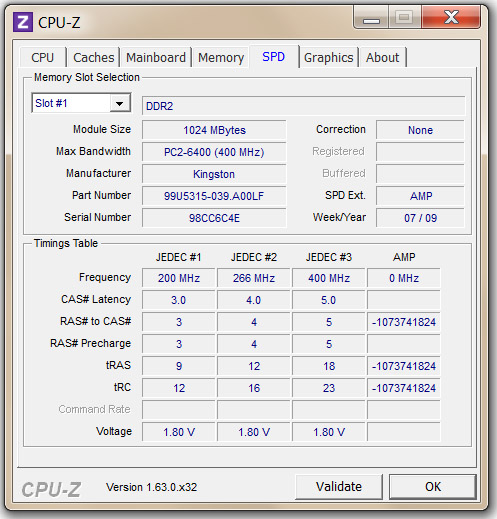
Тем не менее, если вы начинаете с нуля и обсуждаете между одной картой 8 ГБ и двумя картами по 4 ГБ, выбирайте первую. Это оставляет вам возможность добавить вторую карту, чтобы достичь 16 ГБ в будущем, вместо того, чтобы заменить те, которые у вас есть. Разница между одной и двумя картами не настолько велика, что вы, вероятно, пожалеете (или даже заметите).
Если вы хотите обновить оперативную память, но все ваши слоты уже на максимальной мощности, тогда ваш единственный выбор — покупать более быстрые карты.
Вы обновляли ОЗУ на своей машине? Каков был ваш опыт? Был ли еще один компонент, который, по-видимому, оказал большее влияние на скорость, чем оперативная память? Поделитесь своими впечатлениями с нами в комментариях ниже!
Читайте также
Доступ к памяти в зависимости от скорости процессора
Насколько быстро ваша память может догнать скорость вашего процессора в эту эпоху ГГц?
Рисунок: Скорость доступа к памяти
Метки: Скорость измеряется в мегагерцах (МГц). Гц = 1 / сек. Шина — это путь к данным в компьютере.
Гц = 1 / сек. Шина — это путь к данным в компьютере.
В настоящее время все процессоры измеряются в гигагерцах (ГГц). Воспоминания просто могут разогнаться до МГц. Как они работают вместе?
ЦП
CPU — это место, где выполняются все фактические вычисления.Чем выше скорость, тем быстрее результат в вычислениях. Однако остальные компоненты (пока) не могут догнать ЦП по скорости из-за технологических ограничений. Набор микросхем фактически определяет, как информация передается между процессором и другими компонентами. На рисунке выше мы видим, что частота процессора составляет 133 МГц для связи с другими компонентами, но на самом деле частота ядра процессора составляет 2,65 ГГц (соотношение ядра / шины 133 МГц x 20. 20, а некоторые от 2 до 15.
Фронтальный автобус
Набор микросхем содержит несколько «контроллеров» для управления различной информацией. Контроллер, который устанавливает поток информации между памятью и ЦП, — это северный мост.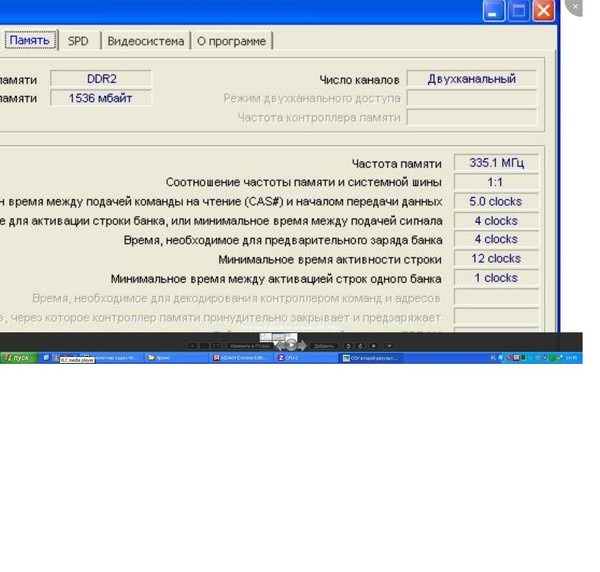 Скорость передачи данных между ЦП и северным мостом зависит от частоты ЦП и называется фронтальной шиной (FSB). Частота FSB должна равняться частоте процессора, но в настоящее время мы читаем / слышим о 400 МГц / 533 FSB, это на самом деле эффективность двух каналов и удвоенной скорости передачи данных. Например, частота системной шины 133 (МГц) x2 (два канала) x (удвоенная скорость передачи данных) = 533 МГц (виртуальная рабочая эффективность).
Скорость передачи данных между ЦП и северным мостом зависит от частоты ЦП и называется фронтальной шиной (FSB). Частота FSB должна равняться частоте процессора, но в настоящее время мы читаем / слышим о 400 МГц / 533 FSB, это на самом деле эффективность двух каналов и удвоенной скорости передачи данных. Например, частота системной шины 133 (МГц) x2 (два канала) x (удвоенная скорость передачи данных) = 533 МГц (виртуальная рабочая эффективность).
Скорость памяти и скорость передачи данных
Скорость памяти также измеряется в часах памяти. DDR (удвоенная скорость передачи данных) удвоит объем транзакции данных. В настоящее время большая часть шины имеет 64-битную базу, что означает, что шина может передавать 8 байтов данных (64 бит / 8 = 8 байтов). Как рассчитать данные, которые память может передать за одну секунду? Если взять пример DDR 333 (который на самом деле составляет 166 МГц x 2) для умножения 8 байтов (64-битная шина), мы получим 2656 МБ / с.
Производительность памяти по сравнению с FSB
Если мы рассчитаем скорость передачи данных между северным мостом и процессором, мы должны использовать эффективность FBS для умножения данных по всей шине.Например, частота процессора 133 МГц (FSB также 133 МГц), виртуальная рабочая эффективность FSB между процессором и северным мостом составляет 533 МГц (133 МГц x 2 x2), умноженная на 8 байтов (64-битная шина), мы получим 4264 МБ / с. Если сравнивать скорость передачи данных DDR333, она все еще сильно отстает от частоты системной шины 533 МГц. Так что всегда есть место для улучшения скорости памяти.
более быстрый процессор или больше оперативной памяти?
Помните коммутируемый Интернет? Что ж, с тех пор, как мы обнаружили, что Интернет может быть быстрее, чем гериатрический слизняк на засоленной заснеженной улице, мы начали загружать веб-сайты как можно быстрее.Любая задержка в дальнейшем может расстраивать и быть точно описана как проблема первого мира.
То же самое и с компьютерами. Снижение времени загрузки программного обеспечения, игр и приложений является первоочередной задачей для покупателей новых компьютеров; и первое, на что будет обращать внимание потребитель, — это скорость процессора и объем оперативной памяти (RAM) в машине.
Но что лучше? Больше оперативной памяти или более быстрый процессор? Удивительно, но многие люди не знают ответа, так что давайте уладим спор раз и навсегда!
(Спойлер: это ахает процессор)
Но сначала, как всегда, нужна небольшая предыстория.
Что такое оперативная память (ОЗУ)?
RAM — это то, что используют компьютеры, когда им нужно быстро получить доступ к чему-либо. Например, любая версия операционной системы Windows, которую вы используете, всегда будет загружаться в оперативную память вашего компьютера при запуске. Это имеет смысл, потому что операционная система — это то, что делает компьютер работоспособным.
Подробности мы рассмотрим ниже, но вы можете посмотреть это видео по этой теме, если вам не нравятся слова: https://www.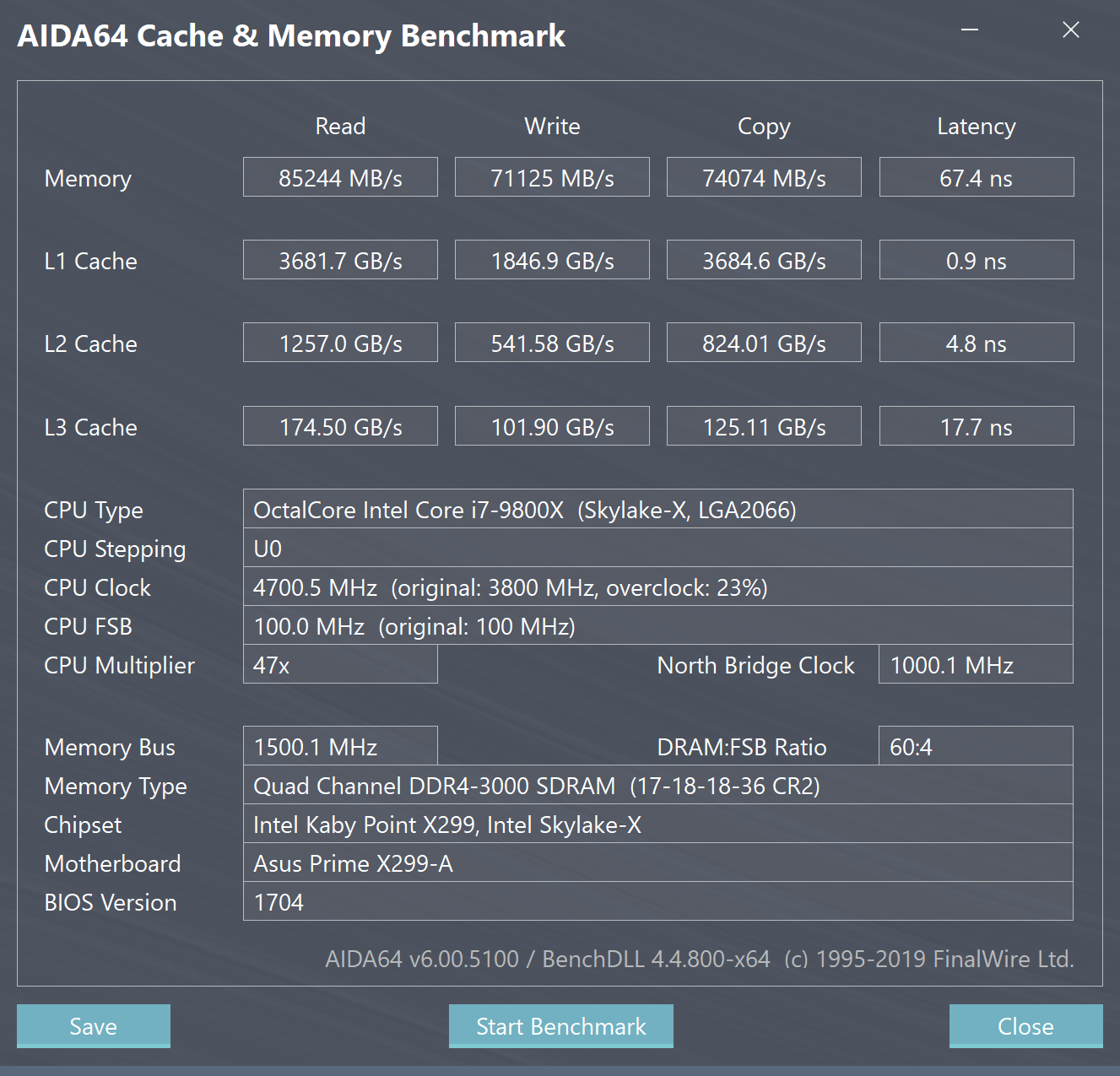 youtube.com/embed/SOyzN62rZ40
youtube.com/embed/SOyzN62rZ40
Такие вещи, как ваш интернет-браузер, документы, изображения и игры, все загружаются с вашего жесткого диска в вашу оперативную память при первоначальном запуске (как ни странно, этот процесс выполняется вашим… процессором).Вот почему ваша оперативная память отличается от гораздо большей памяти жесткого диска — так что программами можно работать намного быстрее.
Это приводит к тому, что он называется Random — Access. Любые из этих предварительно загруженных данных могут быть доступны случайным образом, то есть компьютеру не нужно сначала просматривать предыдущие байты памяти. Доступ к любому байту памяти можно получить в любое время.
Вы можете рассматривать RAM как краткосрочную память вашего компьютера, а жесткий диск — как долгосрочную память.Так же, как когда вы работаете над проектом, ваш мозг может быстро собрать некоторые вещи, потому что он знает, что вам может понадобиться эта информация для того, над чем вы сейчас работаете. Но если вам нужно получить доступ к чему-то совершенно иному, возможно, вы не сможете думать об этом так быстро, потому что это хранится в вашей долговременной памяти.
И, как и жесткий диск, есть разные типы оперативной памяти — давайте проверим их.
Основные типы RAM
Два основных типа ОЗУ:
- Динамическая память с произвольным доступом (DRAM)
- Статическая память с произвольным доступом (SRAM)
Разница между ними заключается в том, как они обновляются, или в скорости.SRAM работает быстрее, потому что DRAM необходимо обновлять довольно часто (тысячи раз в секунду), а SRAM — нет.
В секундах DRAM дает время доступа около 60 наносекунд. SRAM делает то же самое за 10 наносекунд. Поскольку разница в скорости настолько велика, можно было бы ожидать, что SRAM будет наиболее распространенным типом оперативной памяти, но это не потому, что это довольно дорого.
Теперь, когда мы немного знаем об оперативной памяти, давайте перейдем к изучению процессоров.
Что такое центральный процессор?
Центральный процессор (ЦП) или процессор является неотъемлемой частью вашей машины.Фактически, это компьютер вашего компьютера.
Есть несколько компаний, таких как Intel или AMD, которые поставляют большинство процессоров для большинства компьютеров, и существует множество различных типов процессоров Intel или AMD, каждая из которых может обеспечивать разную скорость.
Прекрасное базовое описание того, как работает процессор, можно найти в википедии: «ЦП выполняет инструкцию, извлекая ее из памяти, используя свой ALU для выполнения операции, а затем сохраняя результат в памяти».
Чем быстрее процессор сможет это сделать, тем быстрее будет ваш компьютер.Это связано с тем, что для загрузки и извлечения информации из ОЗУ требуется процессор. По сути, у вас может быть неограниченное количество ОЗУ, но если ваш процессор может обрабатывать только определенную рабочую нагрузку, вы не заметите разницы в скорости.
Итак, что лучше: больше оперативной памяти или более быстрый процессор?
Нельзя сказать, что наличие 2 ГБ ОЗУ на верхнем процессоре будет работать так же, как наличие 16 ГБ ОЗУ. Но если вы думаете, что у вас приличный объем оперативной памяти (обычно в наши дни 4 ГБ и больше), но ваш компьютер работает медленно.Подумайте об обновлении вашего процессора.
Отлично в теории. Но замена процессоров может привести к повреждению различных частей вашей машины. Вот почему вы должны проверить, сколько оперативной памяти вы используете в диспетчере задач, и увидеть, проблема ли это в памяти или ЦП.
Если вы не используете много оперативной памяти, пора установить лучший процессор (и, возможно, лучшую машину). В этот момент добавление дополнительной оперативной памяти мало повлияет на решение проблемы.
Это так: RAM — это размер стола, а процессор — это человек, сидящий за столом.
FAQ по разгону (часто задаваемые вопросы) — Как разогнать!
Разгон: ответы
Общие темы разгона
Что такое разгон?
Разгон — это процесс увеличения тактовой частоты вашего центрального процессора (ЦП), графического процессора (ГП), памяти, устройств PCI и / или AGP. Другими словами, заставить ваш компьютер работать быстрее без необходимости тратить деньги на обновления.
Какие риски при разгоне?
- В большинстве случаев разгон аннулирует гарантию на ваше оборудование.
- Срок службы ЦП и других устройств будет сокращен.
- Вы потенциально можете уничтожить свой ЦП, память, материнскую плату и другие дорогостоящие предметы.
- Температура в помещении может повыситься.
- Ваша система может работать нестабильно
- Вы можете стать наркоманом OC
Что такое передняя шина (или FSB)?
FSB также известна как шина памяти или системная шина и соединяет ЦП с основной памятью и используется для подключения к другим компонентам компьютера.Частота системной шины может варьироваться от 66 МГц, 100 МГц, 133 МГц, 266 МГц, 400 МГц, 533 МГц и выше.
Что такое системная шина?
Шина, соединяющая ЦП с основной памятью на материнской плате. Шины ввода-вывода, которые соединяют ЦП с другими компонентами системы, ответвляются от системной шины.
Что такое задний автобус?
Шина микропроцессора, соединяющая ЦП с кэш-памятью уровня 2. Обычно задняя шина работает с более высокой тактовой частотой, чем передняя шина, соединяющая ЦП с основной памятью.Например, микропроцессор Pentium Pro фактически состоит из двух микросхем: одна содержит ЦП и первичный кэш, а вторая — вторичный кэш. Задняя шина соединяет два чипа с той же тактовой частотой, что и сам ЦП (не менее 200 МГц). Напротив, передняя шина работает только на части тактовой частоты процессора.
Что такое автобус?
Обычно это большой длинный желтый предмет, который …. эээ … Шина — это набор проводов, по которым данные передаются от одной части компьютера к другой.Вы можете представить автобус как дорогу или шоссе, по которому данные перемещаются внутри компьютера. При использовании в отношении персональных компьютеров термин шина обычно относится к внутренней шине. Это шина, соединяющая все внутренние компоненты компьютера с процессором и основной памятью. Также имеется шина расширения, которая позволяет платам расширения получать доступ к процессору и памяти.
Все шины состоят из двух частей — шины адреса и шины данных. Шина данных передает фактические данные, тогда как шина адреса передает информацию о том, куда данные должны идти.
Размер шины, известный как ее ширина, важен, потому что он определяет, сколько данных может быть передано за один раз. Например, 16-битная шина может передавать 16 бит данных, 32-битная шина может передавать 32 бита данных, а 64-битная шина может передавать 64 бита данных. — Если вы все еще думаете об аналогии с шоссе, большая дорога может позволить проехать большему количеству автомобилей, чем меньшая дорога.
Как FSB определяет частоту процессора?
Частота процессора определяется по формуле:
FSB x множитель = частота процессора
Например, если у вас установлена частота системной шины 133 МГц и множитель 20x, частота вашего процессора будет 2330 МГц или 2.33 ГГц.
Процессор
Как разгоняется процессор?
Самый распространенный (и самый простой) способ разгона процессора — это просто поднять переднюю шину (FSB) из BIOS. Процесс одинаков для процессоров AMD и Intel. Просто войдите в BIOS при запуске системы, найдите настройку для FSB и увеличьте это значение. — Если вы не уверены, где находится эта опция в BIOS, взгляните на руководство по материнской плате, так как в нем должна быть эта информация для вас.
Мой процессор говорит, что у него скорость шины 266, 333, 400, 533 или 800, как это?
Более новые процессоры теперь «двойной насос» или даже «четырехкратный насос» FSB, это похоже на то, как работает память DDR. Например, шина 333Mhz на процессоре берет FSB 166Mhz и «перекачивает» ее. 166Mhz FSB x 2 = 333Mhz
Аналогично этому, процессоры шины 533MHz имеют «четырехкратную накачку». 133 МГц FSB x 4 = 533 МГц
Что случилось с названиями AMD XP?
Процессоры AMD получают имена не в соответствии со скоростью, с которой работает процессор, а в соответствии с тем, как этот конкретный процессор соответствует процессору Intel P4.Например, AMD XP 1800+ работает на частоте 1,53 ГГц, но его производительность эквивалентна Intel P4 1,8 ГГц.
Вот несколько цитат от AMD:
«За последние 20 лет конечные пользователи стали рассматривать более высокую производительность как синоним более высокой частоты. AMD считает, что людей действительно волнует не частота их процессора, а производительность, которую он обеспечивает. их приложения.Хотя частота процессора влияет на общую производительность процессора, это не единственный фактор.»
«Для конечного пользователя конечным преимуществом производительности процессора является то, насколько быстро выполняются его приложения. Производительность для них — это количество времени, необходимое для выполнения данной задачи. Имея это в виду, процессор, который выполняет данная задача за наименьшее количество времени имеет наивысшую производительность. Повышенная производительность означает сокращение времени выполнения. Исторически это измерялось с помощью различных тестов. При сравнении производительности процессоров, которые выполняют один и тот же набор инструкций, например x86 набор команд в ПК, производительность определяется как: работа, выполняемая процессором в каждом тактовом цикле (представленная в виде инструкций за такт — IPC), умноженная на количество тактовых циклов (представленных частотой).»
«Покупатели ПК обычно полагаются на тактовую частоту (мегагерцы) микропроцессора ПК при принятии решения о покупке. Поскольку в отрасли нет простого, общепринятого способа оценки производительности, пользователи привыкли заменять тактовую частоту, чтобы измерить, насколько быстро их приложения будут работать «.
Можно ли изменить множитель?
Это двоякий ответ:
Процессоры Intel: Более старые процессоры Intel (P2? И более ранние), множитель можно было изменить так же, как и FSB.Позволяет вам OC путем увеличения одного или обоих значений. Это вызвало проблему, поскольку многие торговые посредники начали разгонять процессоры и продавать более медленные процессоры, как если бы они были быстрее. Из-за этого Intel заблокировала множитель внутри процессора, и его нельзя изменить.
Процессоры AMD: Процессоры AMD поставляются с завода с заблокированным множителем, однако, в отличие от процессоров Intel, процессор AMD может быть разблокирован. Это было сделано AMD для таких людей, как мы, которые хотят разогнать процессор.
Как разблокировать множитель на AMD?
ПроцессорыDuron и Thunderbird можно разблокировать с помощью метода, получившего название «Уловка с карандашом».«В основном потому, что все, что для этого требуется, — это стандартный карандаш. Вы можете найти руководство Клуба оверклокеров о том, как выполнять« трюк с карандашом »здесь
ПроцессорыAthlon XP / MP немного сложнее с разблокировкой. Однако хорошие люди из HighspeedPC разработали комплект, который можно приобрести, чтобы значительно упростить разблокировку процессоров Athlon XP / MP. Комплект можно найти здесь.
Можно ли разогнать процессор, не заходя в BIOS? -или-
В BIOS нет настройки FSB, можно ли разогнать процессор?
В большинстве случаев процессор все еще можно разогнать.Доступно несколько программ, позволяющих выполнять OC без входа в BIOS. Двумя наиболее распространенными являются CPUFSB и CPUCool. Эти программы могут работать не на всех материнских платах, и в этом руководстве не подробно описано, как их использовать. Некоторые производители материнских плат также включают в себя инструменты разгона, например, Giga-Byte поставляет EasyTune в комплекте с большинством своих материнских плат.
Как стабилизировать систему после разгона?
Если система становится нестабильной после увеличения FSB и / или множителя, есть два варианта:
- Слегка опустите FSB / множитель, пока он не станет стабильным
- Увеличение напряжения ядра (также известного как vCore) процессора
Увеличение виртуального ядра ЦП может помочь стабилизировать систему, обеспечивая ЦП дополнительным повышением тока.У этого увеличения vCore есть один неприятный побочный эффект: повышение температуры. Повышение температуры объясняется законом Джоуля, который я не буду рассматривать.
Охлаждение
Как охлаждение влияет на разгон?
Как и все интегрированные микросхемы (ИС) и электронные устройства, ЦП будет работать лучше и прослужит дольше, когда он останется холодным. При разгоне ЦП выделяется больше тепла, чем в обычных условиях. Крутой ЦП — счастливый ЦП.Это также относится к другим устройствам на вашем компьютере: видеокартам, оперативной памяти, звуковой карте и другим устройствам.
Какая безопасная температура для ЦП?
AMD и Intel имеют максимальную температуру для своих процессоров около 80 ° C. Если ваш процессор сильно нагревается, у вас серьезные проблемы. Большинство людей стараются поддерживать температуру процессора ниже 40 ° C в режиме ожидания и ниже 55 ° C при нагрузке.
Какой радиатор лучший из имеющихся?
Это относительный предмет и очень зависит от предпочтений.Создано много радиаторов, обеспечивающих фантастическое охлаждение в определенных ситуациях, Noctua
По мере совершенствования технологий компании всегда выпускают новые радиаторы или вентиляторы, которые имеют преимущество перед конкурентами. Среди наиболее часто используемых оверклокерами радиаторов были радиаторы производства Thermaltake, Swiftech и Thermalright. Ознакомьтесь с разделом обзора Overclockers Club, где вы найдете обзоры различных радиаторов, чтобы узнать, что подходит именно вам.
Как можно еще понизить температуру? — «Суперохлаждение»
Если стандартное воздушное охлаждение не выполняет свою работу или стало для вас слишком громким.Есть еще несколько вариантов, которые могут помочь охладить горячий процессор. Эти методы обычно немного дороже, чем обычный радиатор / вентилятор.
- Водяное охлаждение
- Охлаждение Пельтье / TEC
- Охлаждение паром
- Охлаждение жидким азотом
Перечисленные выше методы выходят за рамки этого документа и могут быть рассмотрены в будущих руководствах / статьях.
В дополнение к методам «Суперохлаждения», перечисленным выше, можно сделать несколько вещей, которые помогут снизить температуру вашей системы на несколько градусов.
- Использование закругленных кабелей или кабельных стяжек для облегчения прохождения воздуха через корпус
- Дополнительные или более крупные вентиляторы корпуса для подачи более холодного воздуха и вывода горячего воздуха из корпуса
- Снятие боковых панелей корпуса
- Использование алюминиевого футляра вместо толстого металлического футляра
- Понижение температуры в помещении тоже поможет
Что такое термопаста? -или-
Почему используется термопаста?
Из-за процесса обработки, используемого при изготовлении радиаторов, почти каждый радиатор будет иметь шероховатую поверхность.Человеческому глазу он может казаться плоским или даже казаться гладким, но на поверхности есть микроскопические бороздки. Эти канавки будут задерживать воздух между радиатором и процессором и вызывать плохую передачу тепла.
Термические компаунды, такие как Artic Silver и Nanotherm, используются для заполнения этих бороздок и помогают передавать тепло от процессора к радиатору.
Требуется ли термопаста?
Thermal Compound является обязательным условием, особенно при разгоне процессора, поскольку он является компонентом передачи тепла к вентилятору радиатора или кулеру процессора.Термопаста / консистентная смазка действует как проводник для тепла и фактически предназначена для отвода тепла, передавая его.
Память
Какие бывают типы памяти?
- DDR RAM (двойная скорость передачи данных) практически единственное, что используется в настоящее время. Работает @ FSBx2
- SD RAM (синхронная динамическая память с произвольным доступом) Старая школа, до сих пор используется в некоторых серверах и старых компьютерах. Не используется в новых системах.
Инструменты
Могу ли я использовать какие-нибудь инструменты для разгона?
Хотя есть приложения, которые помогут в процессе разгона, эти инструменты обеспечивают ограниченное улучшение скорости. При использовании этих инструментов необходимо соблюдать осторожность. Существует также множество инструментов, которые могут помочь в тестировании разгона, например, мониторы температуры и стресс-тесты.
Соответствие тактовой частоте для обновления памяти
CompuRAM предлагает обновления с идентичной емкостью, но с разными тактовыми частотами.При выборе подходящих модулей памяти возникает вопрос: как определить, какой из них мне подходит?
По сути, вы можете положиться на тот факт, что все обновления в нашем интернет-магазине, соответствующие определенным моделям систем, совместимы и совместимы. Если обновление системы требует особых требований, мы укажем это отдельно.
Лучше всего покупать апгрейд с максимальной тактовой частотой, тем более что цены часто немного отличаются. Например, 400 МГц вместо 333 МГц или 1333 МГц вместо 1066 МГц и т. Д.Наша тактовая частота всегда относится к МАКСИМАЛЬНО возможным режимам работы модулей памяти.
Несмотря на все еще распространенное мнение, DIMM или SO-DIMM не имеют собственной тактовой частоты , но всегда синхронизируются системной шиной.
Максимальная, но особенно минимальная тактовая частота памяти предопределяется возможностями памяти, набором микросхем, процессором и часто производителем системы. Тактовая частота оправдывает себя в процессе загрузки подпрограммами BIOS до максимально возможных и безопасных значений.
Обзор:
- Самый медленный модуль памяти всегда определяет тактовую частоту всей оперативной памяти, установленной в системе.
- Таким образом, вы можете без проблем смешивать разные «быстрые» модули, если мы их предлагаем.
- Ваша система оправдывает себя в процессе загрузки до идеальных, стабильных и безопасных значений.
- Указание на модулях или в описании продукта относится к максимальным временным значениям. Эти значения стандартизированы в соответствии с JEDEC и INTEL во всем мире.Для этих стандартов используется другая формулировка. Например: Показания DDR400, PC3200 или 400MHz в основном совпадают.
- Для наших обновлений мы всегда используем самые современные и самые быстрые DRAM и никогда не используем старые элементы. Это означает, что мы, как правило, предоставляем обновления, которые позволяют ускорить работу вашей системы даже раньше, чем это необходимо.
Теги: Популярные ошибки, Советы по покупке
Производительность ЦП — ЦП и память — GCSE Computer Science Revision
Есть четыре ключевых фактора в архитектуре ЦП, которые влияют на его производительность:
- ядер
- тактовая частота
- размер кеш-памяти
- Тип процессора
Ядра
A CPU может содержать один или несколько процессоров.Каждый блок называется ядром . Ядро содержит АЛУ, блок управления и регистры. Обычно компьютеры имеют два (двойных), четыре (четырехъядерных) или даже больше ядер. Многоядерные процессоры имеют больше возможностей для одновременного запуска нескольких программ.
Однако удвоение количества ядер не просто удвоит скорость компьютера. Ядра ЦП должны связываться друг с другом по каналам, и на это расходуется часть дополнительной скорости.
Тактовая частота
Тактовая частота — также известная как тактовая частота — указывает, насколько быстро может работать ЦП.Это измеряется в мегагерцах (МГц) или гигагерцах (ГГц) и соответствует тому, сколько циклов команд процессор может обработать за секунду. ЦП с частотой 2 ГГц выполняет два миллиарда циклов в секунду. Более быстрый процессор потребляет больше энергии и выделяет больше тепла.
Обычно максимальная тактовая частота компьютера устанавливается по умолчанию, но ее можно изменить в BIOS компьютера. Некоторые люди увеличивают тактовую частоту процессора, чтобы заставить свой компьютер работать быстрее — это называется разгон .
Существуют ограничения на то, насколько быстро может работать ЦП, и его схемы не всегда могут поддерживать разогнанную скорость. Если часы говорят ЦП выполнять инструкции слишком быстро, обработка не будет завершена до выполнения следующей инструкции. Если ЦП не успевает за темпом часов, данные повреждены. Процессоры также могут перегреваться, если их заставляют работать быстрее, чем они предназначены для работы.
Эксперт по ЦП Стив Фербер объясняет, почему современные ЦП имеют несколько ядер.
Размер ОЗУ или скорость процессора? Что важнее?
Перед тем, как купить новый смартфон или компьютер, большинство людей, как правило, тратят больше, чем несколько часов на изучение аппаратных и программных пакетов, которые рекламируют производители.Мы все хотим, чтобы устройство всегда было стабильным. Это определяют размер ОЗУ и скорость процессора. Возникает вопрос: что важнее, объем оперативной памяти или скорость процессора?
Важность оперативной памяти.
Оперативная память или просто ОЗУ — это тип памяти, в которую инструкции загружаются и сохраняются из вторичной памяти. Вторичная память включает HDD, SSHD и SSD. Когда инструкции достигают ОЗУ, они быстро ставятся в очередь для выполнения центральным процессором в цикле выборка-выполнение.
Реклама — Продолжить чтение ниже
Прочтите: Как магнитные жесткие диски все еще превосходят жесткие диски SSD
RAM — это, по сути, ядро любого компьютера или смартфона, и в большинстве случаев чем больше, тем лучше. Оперативная память важна для процессора. Правильный объем оперативной памяти на вашем смартфоне или компьютере оптимизирует производительность и возможность поддержки различных типов программного обеспечения.
Процессор / ЦП.
По сути, это мозг компьютера.Чем больше тактовая частота и чем больше ядер, тем быстрее будет работать процессор.
Я бы порекомендовал вам купить лучший и самый быстрый процессор, который вы можете себе позволить в то время. Это связано с тем, что обновление ЦП сложнее, чем обновление ОЗУ. Для большинства компьютеров Mac даже невозможно обновить процессор. Однако для некоторых ПК возможна модернизация процессора.
Читайте: Почему MacBook дороже ноутбуков с Windows?
Итак, что важнее? Оперативная память или скорость процессора?
Общая производительность смартфона или компьютера зависит от того, насколько хорошо работают вместе процессор и оперативная память.
Однако процессор может иметь преимущество перед оперативной памятью, поскольку это мозг компьютера или смартфона. Когда быстрый процессор подключается к большему объему оперативной памяти, операции становятся более быстрыми.
Однако медленный процессор мало что поможет, даже если у него больше оперативной памяти для работы. Быстрый процессор не может удовлетворительно работать с ограниченной оперативной памятью.
Связанные: Глава 3: Умеренные и экстремальные режимы разгона :: Настройка и ускорение аппаратного обеспечения ПК :: Разное :: Электронные учебники.org
Умеренный разгон процессоров
(По материалам и с разрешения Российского журнала ComputerPress .)
Разгон ЦПоснован на росте производительности ядра процессора и встроенной кэш-памяти второго уровня (и, как следствие, общего роста производительности), вызванного увеличением рабочей тактовой частоты. И ядро, и кэш L2 работают на внутренней тактовой частоте процессора .
Рисунок 3.8. Ядро, кэш-память и шины процессора Intel.
Помимо тактовой частоты процессора, необходимо учитывать другие параметры, такие как частота Front Side Bus (FSB) и частота шины памяти .
Частота FSB — это основная рабочая частота всей компьютерной системы. Все остальные частоты, которые определяют работу подсистем компьютера и обмен данными между ними, синхронизируются с ним.
В современных компьютерах на базе процессора Intel Pentium 4 частота FSB может принимать значения 100 МГц, 133 МГц и 200 МГц.Ожидается, что частота FSB будет увеличиваться с развитием технологий и улучшением архитектуры полупроводниковых элементов. На этой шине длительность одного такта определяется прямоугольными импульсами напряжения. Время прихода каждого нового импульса определяется его фронтом (передним фронтом).
Шина процессора , , также известная как системная шина , соединяет процессор с северным мостом набора микросхем. Эта шина используется процессором для связи со всеми другими устройствами.
Рисунок 3.9: Подключение ЦП и ОЗУ к северному мосту
В компьютерах на базе процессора Intel Pentium 4 данные передаются по системной шине на частотах 400, 533 и 800 МГц. Это означает, что в процессоре Intel Pentium 4 частота передачи данных в четыре раза выше частоты FSB, а частота передачи адреса в два раза выше частоты FSB. Если частота FSB равна 100 МГц, то частота передачи данных составляет 400 МГц, а частота передачи адреса — 200 МГц.Если частота FSB 133 МГц, то частота передачи данных 533 МГц. При частоте FSB 200 МГц данные передаются на частоте 800 МГц. Это значение обычно указывается в спецификациях процессора и материнской платы.
Помимо частоты, шина процессора характеризуется пропускной способностью (т. Е. Максимальным объемом данных, которые могут передаваться по этой шине в секунду). Шина ЦП имеет ширину 64 бита, что означает, что она может передавать 64 бита (8 байт) за такт. Следовательно, если он работает на частоте 400 МГц, его пропускная способность равна 3.2 ГБ / сек (400 МГц × 8 байт). На частоте 533 МГц его пропускная способность составит 4,2 ГБ / сек.
Рисунок 3.10: Организация передачи данных по шине SDR SDRAM
Рисунок 3.11: Организация обмена данными по шине DDR SDRAM
Частота шины памяти определяет скорость обмена данными между процессором и контроллером памяти (расположен на северном мосту). Эта частота зависит от типа памяти и синхронизирована с частотой FSB. Для наиболее распространенных типов памяти DDR передача данных происходит дважды за такт, как по переднему, так и по заднему фронту тактового импульса.Это означает, что эффективная частота операции с памятью в два раза превышает тактовую частоту. Предшественник памяти DDR — SDR SDRAM — передавал данные с частотой, совпадающей с частотой шины памяти.
Для DDR200, DDR266, DDR333 и DDR400 эффективная частота, определяющая скорость передачи данных, равна 200 МГц, 266 МГц, 333 МГц и 400 МГц соответственно. Тактовая частота составляет 100 МГц, 133 МГц, 166 МГц и 200 МГц соответственно. Частота шины памяти синхронизирована с частотой FSB.Например, если частота FSB составляет 133 МГц, частота памяти связана с частотой FSB, как показано в таблице 3.2.
Частота памяти DDR (МГц) | Частота FSB (МГц) | Множитель | Пропускная способность (ГБ / сек) |
|---|---|---|---|
200 | 133 | 1.5 | 1,6 |
266 | 133 | 2,0 | 2,1 |
333 | 133 | 2,5 | 2,6 |
400 | 133 | 3.0 | 3,2 |
Как и частота системной шины и частота шины памяти, тактовая частота процессора синхронизирована с частотой FSB. Коэффициент, связывающий тактовую частоту процессора и частоту FSB, известен как множитель . Например, если частота FSB составляет 133 МГц, а множитель равен 18x, процессор Intel Pentium 4 будет работать на частоте 2,4 ГГц. Для процессора Intel Pentium 4 с тактовой частотой 2 ГГц множитель будет равен 20x при условии, что частота FSB равна 100 МГц.
На первый взгляд может показаться, что самый простой способ увеличить внутреннюю (ядерную) тактовую частоту процессора — это увеличить значение множителя. Если у вас есть процессор Intel Pentium 4, работающий на частоте 1,6 ГГц со стандартным множителем 16x (и частотой FSB 100 МГц), вы можете превратить его в Intel Pentium 4 с частотой 2,4 ГГц, просто изменив множитель на 24x. . Этот метод прост и надежен, но во всех современных процессорах, в том числе и в семействе AMD Athlon, возможность изменения множителя отключена.В процессорах AMD это ограничение все еще можно обойти с помощью некоторых уловок. (Информация об этом будет описана в соответствующих разделах этой книги.) В Intel Pentium 4 и Intel Pentium III преодолеть это ограничение невозможно.
Не позволяйте этому расстраивать вас. Напомним, что тактовая частота процессора синхронизирована с частотой FSB. Следовательно, если вы увеличите частоту FSB, тактовая частота процессора увеличится автоматически. Производители материнских плат предоставляют возможность увеличения частоты FSB.Например, номинальная тактовая частота процессора Intel Pentium 4 составляет 2,4 ГГц при частоте FSB 133 МГц (что означает, что множитель установлен на 18x). При увеличении частоты FSB до 180 МГц частота процессора увеличивается до 3,2 ГГц (таблица 3.3).
Частота FSB (МГц) | Тактовая частота процессора (ГГц), множитель 18x | Частота системной шины (МГц) | Пропускная способность системной шины (ГБ / сек) | Частота памяти DDR266 (МГц) | Пропускная способность памяти (ГБ / сек) |
|---|---|---|---|---|---|
133 | 2.4 | 533 | 4,2 | 266 | 2,1 |
140 | 2,5 | 560 | 4,4 | 280 | 2,2 |
150 | 2.7 | 600 | 4,8 | 300 | 2,4 |
160 | 2,8 | 640 | 5,1 | 320 | 2,5 |
170 | 3.0 | 680 | 5,4 | 340 | 2,7 |
180 | 3,2 | 720 | 5,7 | 360 | 2,8 |
Разгон системы за счет увеличения частоты FSB также увеличивает частоту памяти, поскольку оперативная память синхронизируется с тактовой частотой процессора.Это важное обстоятельство, хотя пользователи ПК часто его не замечают. Никогда не знаешь, что умрет первым: память или процессор. Кроме того, память обычно является основным препятствием для разгона; это может помешать вам увеличить частоту FSB. Если процессор может работать с частотой FSB 180 МГц, но память не может поддерживать частоты FSB, превышающие 150 МГц, вы ограничены частотой FSB 150 МГц. По этой причине разгон сильно зависит от качества модулей памяти.
Есть два основных пути преодоления ограниченных возможностей разгона памяти. Во-первых, путем настройки параметров BIOS можно изменить соотношение между частотой FSB и частотой памяти, сделав частоту шины памяти как можно меньшей. Поскольку разгон приводит к пропорциональному увеличению частот FSB и памяти, можно создать условия, при которых процессор будет разгоняться до более высоких частот, чем память. Предположим, что система разработана для работы с частотой FSB 133 МГц и для использования модулей памяти DDR266.Значит, 266 МГц — это номинальная частота памяти. Если указать коэффициент, связывающий частоты FSB и памяти как 1.5, то при частоте FSB 133 МГц частота памяти будет 200 МГц. Это будет ниже номинальной стоимости. При разгоне частоты FSB до 177 МГц, процессор также будет разогнан, а память будет работать на штатной частоте 266 МГц. Этот метод искусственного замедления памяти используется довольно часто. Однако у него есть недостатки: при достижении максимальной частоты FSB память все равно может работать с частотой ниже номинального значения.
Например, предположим, что у вас есть процессор Intel Pentium 4 с номинальной частотой 2,4 ГГц (и значением множителя 18x). Номинальное значение частоты FSB составляет 133 МГц, ваш компьютер оборудован модулями памяти DDR266. Если коэффициент, связывающий частоты памяти и частоты FSB, установлен равным 1.5, возможно, вам удастся разогнать частоту FSB до 160 МГц. В этом случае тактовая частота процессора будет рассчитана следующим образом: 160 МГц × 18x = 2,88 ГГц. (Это неплохой результат.) Однако память будет работать на частоте, рассчитанной следующим образом: 160 МГц × 1,5 = 240 МГц (то есть ниже номинальной частоты). Что лучше — поднять тактовую частоту процессора и уменьшить частоту памяти или попытаться разогнать и процессор, и оперативную память?
Этот пример, который синхронизирует операции ЦП и памяти, не является искусственным. Общая производительность системы зависит от частот процессора и памяти. Таким образом, настоящий разгон — это поиск оптимальных значений. Условия, обеспечивающие максимальное повышение общей производительности системы, часто приходится определять экспериментально.
Другой популярный метод использует более быструю память, чем рекомендовано в спецификации материнской платы. Например, модули памяти DDR333 или даже DDR400 могут использоваться с материнскими платами, поддерживающими память DDR266 / 200. Если объединить оба подхода, можно добиться высоких частот FSB, не ограничиваясь возможностями памяти.
Помимо частоты, на производительность памяти влияют и другие важные параметры. Это таймингов памяти. В большинстве случаев их настройка приводит к значительному увеличению производительности.Более подробно они будут рассмотрены в соответствующих разделах этой книги. Однако на данный момент необходимо сделать несколько важных замечаний.
Перед тем, как приступить к разгону процессора, необходимо улучшить систему охлаждения. Следует правильно установить кулер и радиатор. Сначала может показаться, что здесь нет никаких сложностей, но это впечатление ошибочное. Чтобы добиться должного охлаждения, обычно между поверхностями процессора и радиатора помещается слой термопасты.Единственное исключение — так называемые боксовые кулеры, входящие в комплекты, поставляемые производителями процессоров.
Рисунок 3.12: Комплект коробки, состоящий из ЦП и кулера.
Рисунок 3.13: Бокс-охладитель
Такие кулеры имеют специальный теплоизоляционный слой; поэтому для них не требуется термопаста. Во всех остальных случаях термопаста просто необходима. Если термопасты недостаточно (например, поверхность процессора не покрыта полностью) или паста высохла, необходимо удалить пасту с помощью специального растворителя и нанести новый слой.Никогда не пытайтесь соскрести пасту ножом; царапины на поверхности радиатора или процессора ухудшают рассеивание тепла. Новый слой термопасты необходимо равномерно распределить по всей поверхности крышки процессора. Этот слой не должен быть слишком толстым; тяжелый слой также ухудшит рассеивание тепла. Оптимальная толщина слоя 0,5 мм.
Вам стоит подумать о покупке качественного радиатора с турбоохладителем. Бокс-кулеры обычно не предназначены для экстремальных режимов.Они позволяют умеренный разгон, потому что бокс-кулеры имеют некоторый запас мощности.
Кроме того, стоит подумать об установке в системный блок дополнительного кулера. Хотя это сделает компьютер немного шумным, это значительно повысит эффективность системы охлаждения.
Правильный выбор материнской платы также имеет большое значение. Его конструкция, качество изготовления и используемые компоненты должны гарантировать стабильную работу на высоких частотах. Встроенные инструменты, как и BIOS, должны поддерживать режимы разгона.
Стандартная возможность изменения:
У разных производителей разные мнения о проблеме разгона. Например, на большинстве материнских плат Intel эта возможность заблокирована. Другие ведущие производители материнских плат, такие как Abit, Asus, Gigabyte Technology и MSI Computer, не только позволяют своим пользователям изменять ранее перечисленные стандартные настройки, но и приветствуют возможность разгона. Некоторые производители даже включают в свои материнские платы специальные утилиты для разгона.
Преимущество специальных утилит, используемых для разгона системы, заключается в том, что основные настройки меняются программно, а не традиционными методами, такими как BIOS или специальные переключатели на материнской плате. Обычно это происходит, когда операционная система запущена и работает. В результате нет необходимости перезагружать компьютер после каждого внесенного изменения — при условии, что система работает надежно и остается стабильной. В противном случае перезагрузка неизбежна.
Функциональные возможности таких программ частично дублируют BIOS.Несмотря на это, BIOS часто предоставляет более богатый набор функций, таких как настройки тайминга памяти.
 JEDEC — это международная ассоциация полупроводниковых технологий, которая устанавливает разные параметры для разных частотных диапазонов памяти. Поскольку память производится со стандартом JEDEC, потребителям не нужно ничего делать после покупки памяти. Просто подключитке память к материнской плате так, чтобы спецификации совпадали с тем что указано на упаковке.
JEDEC — это международная ассоциация полупроводниковых технологий, которая устанавливает разные параметры для разных частотных диапазонов памяти. Поскольку память производится со стандартом JEDEC, потребителям не нужно ничего делать после покупки памяти. Просто подключитке память к материнской плате так, чтобы спецификации совпадали с тем что указано на упаковке.  Ко всему же, условия транпортировки или другие факторы также непредсказуемы. Но не стоит волноваться заранее, если это DOA и у вас есть доказательство покупки, производитель может заменить продукт на новый.
Ко всему же, условия транпортировки или другие факторы также непредсказуемы. Но не стоит волноваться заранее, если это DOA и у вас есть доказательство покупки, производитель может заменить продукт на новый.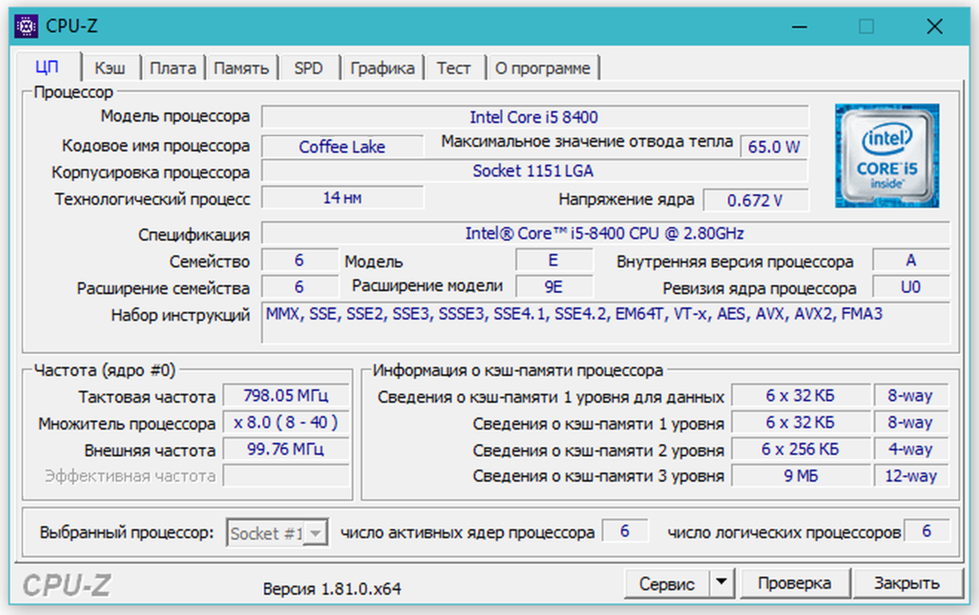
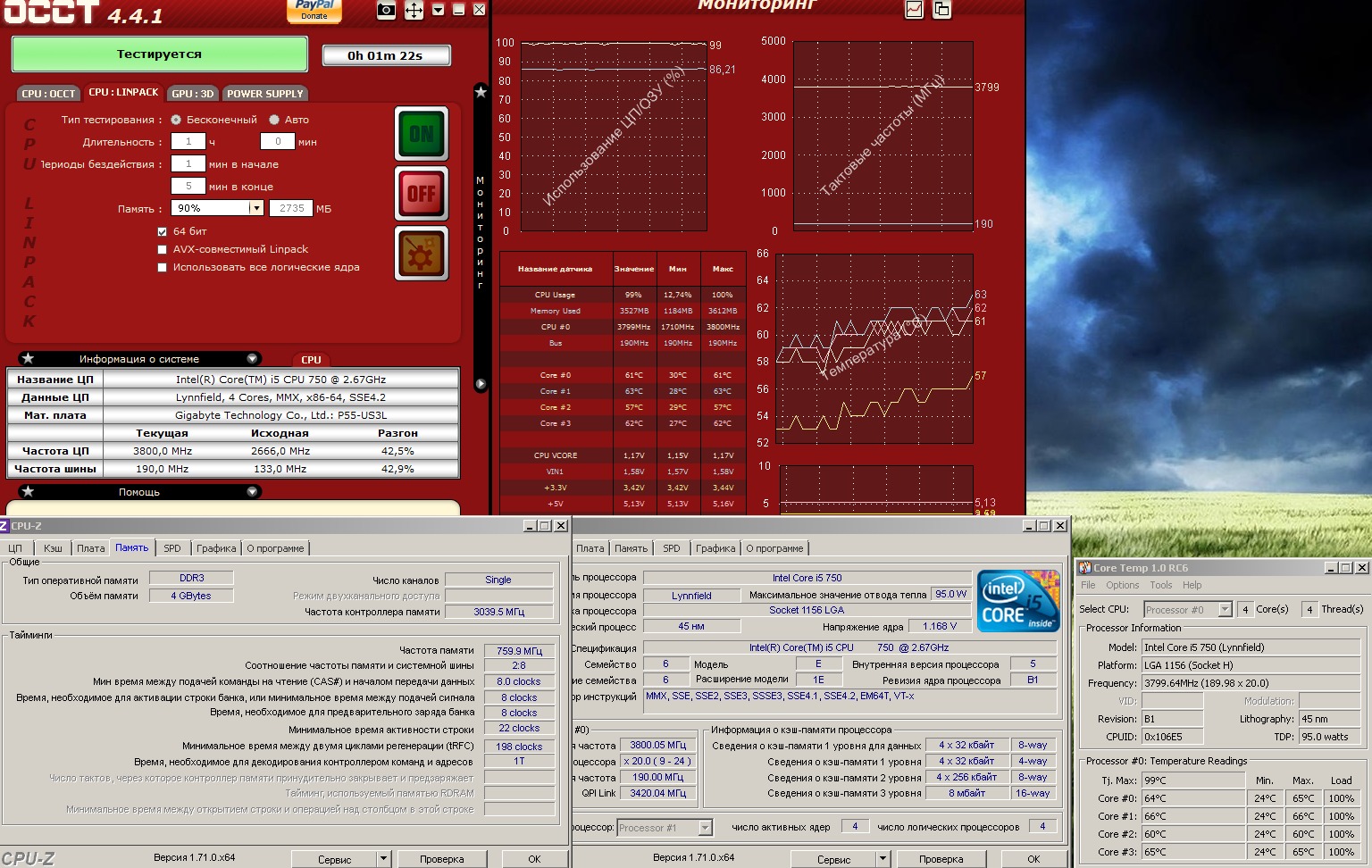
 Эти проблемы были устранены в VMware ESXi 5.5 U3b и 6.0 U1.
Эти проблемы были устранены в VMware ESXi 5.5 U3b и 6.0 U1.
Ваш комментарий будет первым